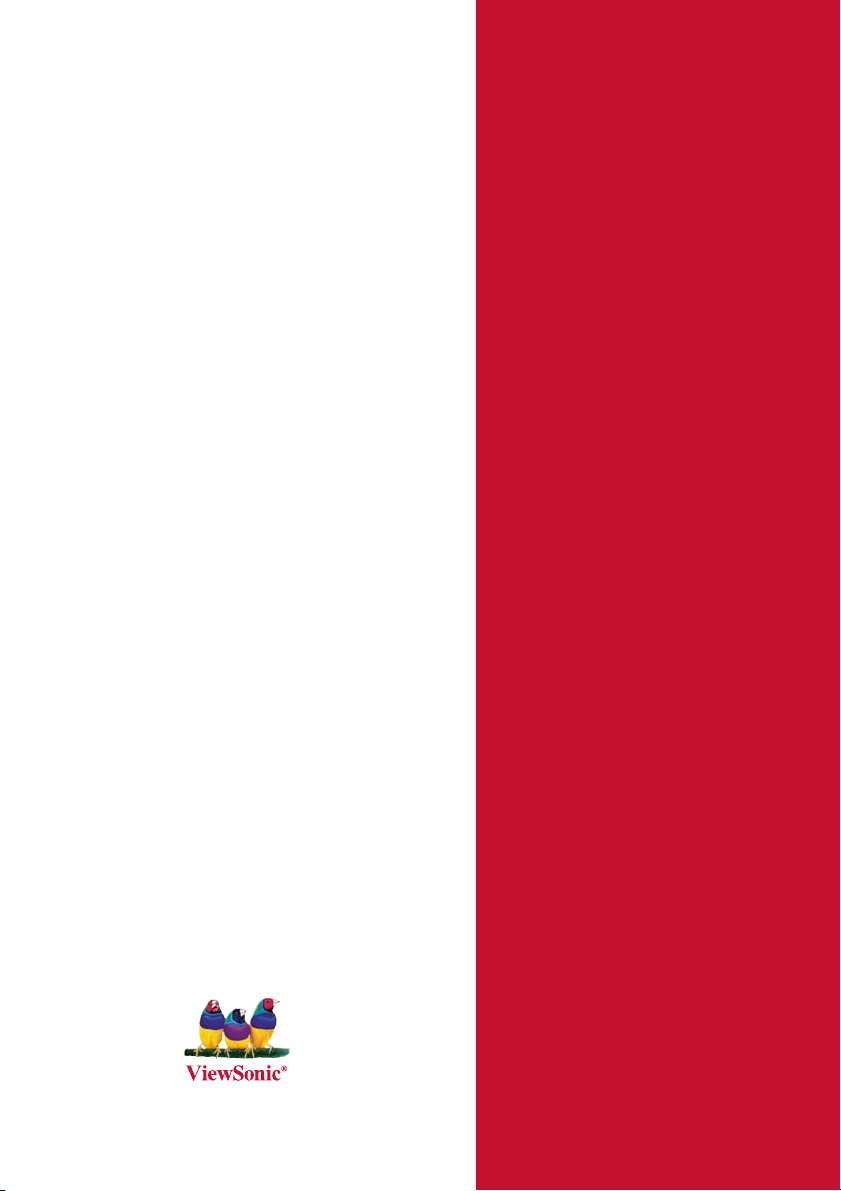
ViewSonic
®
PJD5111
DLP Projector
- User Guide
- Guide de l’utilisateur
- Bedienungsanleitung
- Guía del usuario
- Guida dell’utente
- Guia do usuário
- Användarhandbok
- Käyttöopas
Ɋɭɤɨɜɨɞɫɬɜɨɩɨɥɶɡɨɜɚɬɟɥɹ
- ٺҢЙыġĩᖅᡝĪ
- ሢ၊࿁ġĩ⇷␅Ī
- ㇠㟝㣄G㙼⇨㉐
3RGUĊF]QLNXĪ\WNRZQLND
.XOODQȚFȚNȚODYX]X
Model No. : VS12440
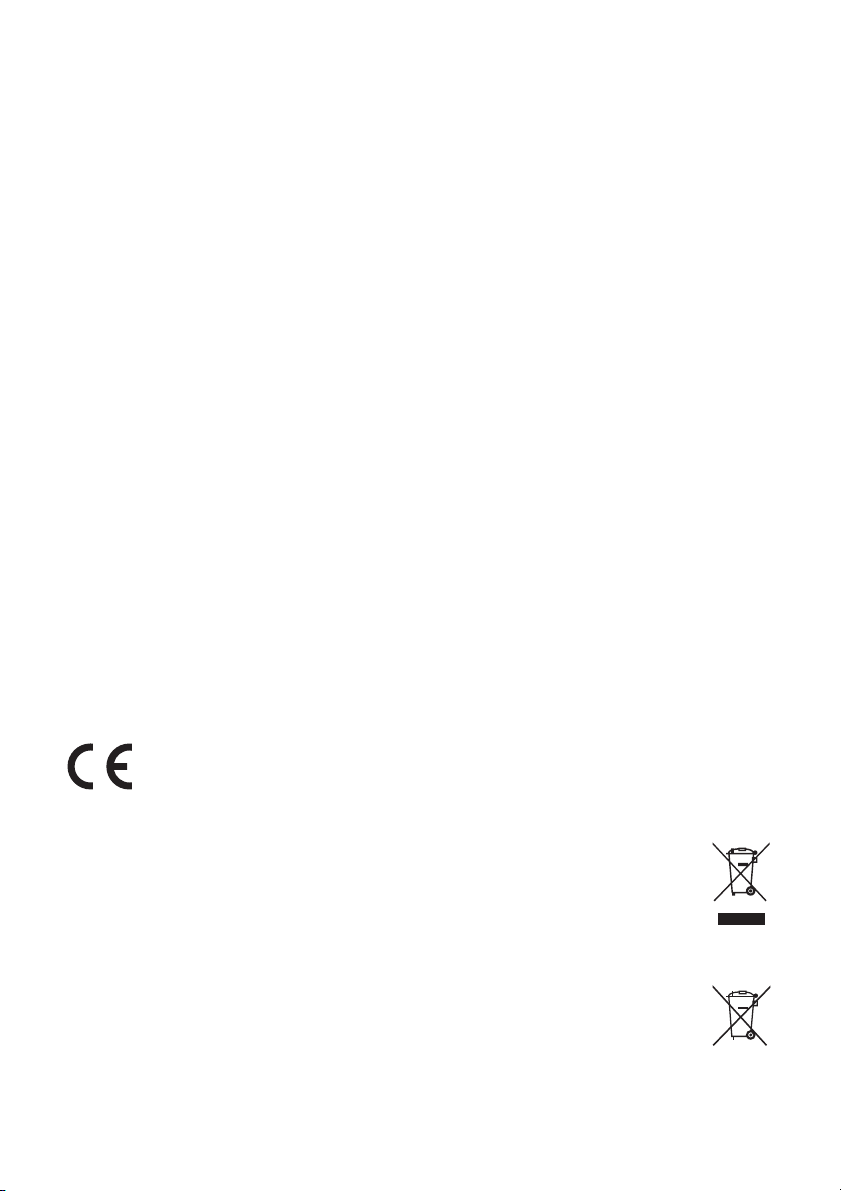
Godkännandeinformation
FCC-deklaration
Denna enhet efterlever del 15 i FCC-bestämmelserna. Användningen är underkastad följande två
omständigheter: (1) denna enhet får inte orsaka skadlig interferens, och (2) denna enhet måste
acceptera all interferens som tas emot, inklusive interferens som kan orsaka bristfällig funktion.
Den här utrustningen har testats och funnits följa de begränsningar som gäller för en Klass B
digitalt tillbehör, enligt avsnitt 15 i FCC-reglerna. Dessa begränsningar är utformade för att ge
godtagbart skydd mot skadlig inverkan vid en installation i en bostadsmiljö. Den här utrustningen
genererar, använder och kan utstråla radiovågsenergi, och om den inte installeras och används i
HQOLJKHWPHGLQVWUXNWLRQHUQDNDQGHQRUVDNDVW|UQLQJDUSnUDGLRNRPPXQLNDWLRQ'HW¿QQVLQJHQ
garanti för att även en korrekt installation inte ger störningar. Om utrustningen stör radio eller
TV mottagningar, vilket kan påvisas genom att stänga av och sätta på utrustningen, uppmanas
DQYlQGDUHQDWWI|UV|NDNRUULJHUDVW|UQLQJHQJHQRPHQHOOHUÀHUDDYGHI|OMDQGHnWJlUGHUQD
9ULGSnHOOHUÀ\WWDPRWWDJDUDQWHQQHQ
• Öka avståndet mellan utrustningen och mottagaren.
• Anslut utrustningen till en kontakt på en annan krets än den som mottagaren är ansluten till.
• Rådfråga återförsäljaren eller en kunnig radio/TV tekniker
9DUQLQJbQGULQJDUHOOHUPRGL¿HULQJDUVRPLQWHXWWU\FNOLJHQJRGNlQWVDYSDUWHQVRPDQVYDUDUI|U
efterlevnad, kan upphäva användarens rätt att använda utrustningen.
Varning:bQGULQJDUHOOHUPRGL¿HULQJDUVRPLQWHXWWU\FNOLJHQJRGNlQWVDYSDUWHQVRPDQVYDUDU
för efterlevnad, kan upphäva användarens rätt att använda utrustningen.
För Kanada
• Denna digitala enhet i klass B efterlever Kanadas ICES-003.
• Cet appareil numérique de la classe B est conforme à la norme NMB-003 du Canada.
CE-efterlevnad för europiska länder
Enheten uppfyller EMC-direktiv 2004/108/EC och lågspänningsdirektiv 2006/95/EC.
Följande information gäller endast för medlemsstater i Europeiska Unionen (EU):
Symbolen till höger är i enlighet med direktiv 2002/96/EG om avfall som utgörs av eller
innehåller elektriska eller elektroniska produkter (WEEE).
Produkter med denna symbol skall inte behandlas som kommunalt avfall utan måste
EHKDQGODVPHGGHnWHUYLQQLQJVRFKLQVDPOLQJVV\VWHPVRP¿QQVWLOOJlQJOLJDLGLWWODQG
eller närområde, med hänsyn till lokala bestämmelser.
Om batterierna som medföljer utrustningen har den kemiska symbolen Hg, Cd eller Pb,
betyder det att batteriet har ett tungmetallinnehåll på mer än 0,0005% kvicksilver eller
mer än 0,002% kadmium eller mer än 0,004% bly.
PJD51119LHZ6RQLF i

Deklaration om RoHS-efterlevnad
Denna produkt har utformats och tillverkats i efterlevnad med direktiv 2002/95/EC från det
europeiska parlamentet och rådet om restriktion av användning av vissa farliga substanser i
elektrisk och elektronisk utrustning (RoHS-direktiv) och har bedömts efterleva de maximala
koncentrationsvärden som utfärdats av TAC (European Technical Adaptation Committee) enligt
nedan:
Substans
Bly (Pb) 0.1% < 0.1%
Kvicksilver (Hg) 0.1% < 0.1%
Kadmium (Cd) 0.01% < 0.01%
Hexavalent krom (Cr6+) 0.1% < 0.1%
Polybrominerade bifenyler (PBB) 0.1% < 0.1%
Polybrominerade difenyletrar (PBDE) 0.1% < 0.1%
Vissa produktkomponenter enligt angivet ovan är undantagna enligt RoHS-direktivens annex
enligt nedan:
Exampel på undantagna komponenter är:
1. Kvicksilver i kompakta lysrör som ej överstiger 5 mg per lampa och i andra lampor som inte
QlPQVVSHFL¿NWL5R+6GLUHNWLYHQVDQQH[
2. Bly i glas i katodbildrör, elektroniska komponenter, lysrör och elektroniska keramiska delar (t
ex piezoelektroniska enheter).
3. Bly i högtemperaturlödning (t ex blybaserade legeringar som innehåller minst 85 % blyvikt).
4. Bly som ett fördelningselement i stål innehållande upp till 0,35 % blyvikt, aluminium
innehållande upp till 0,4% blyvikt och som en kopparlegering innehållande upp till 4 %
blyvikt.
Föreslagen maximal
koncentration
Faktisk koncentration
9LHZ6RQLF ii PJD5111
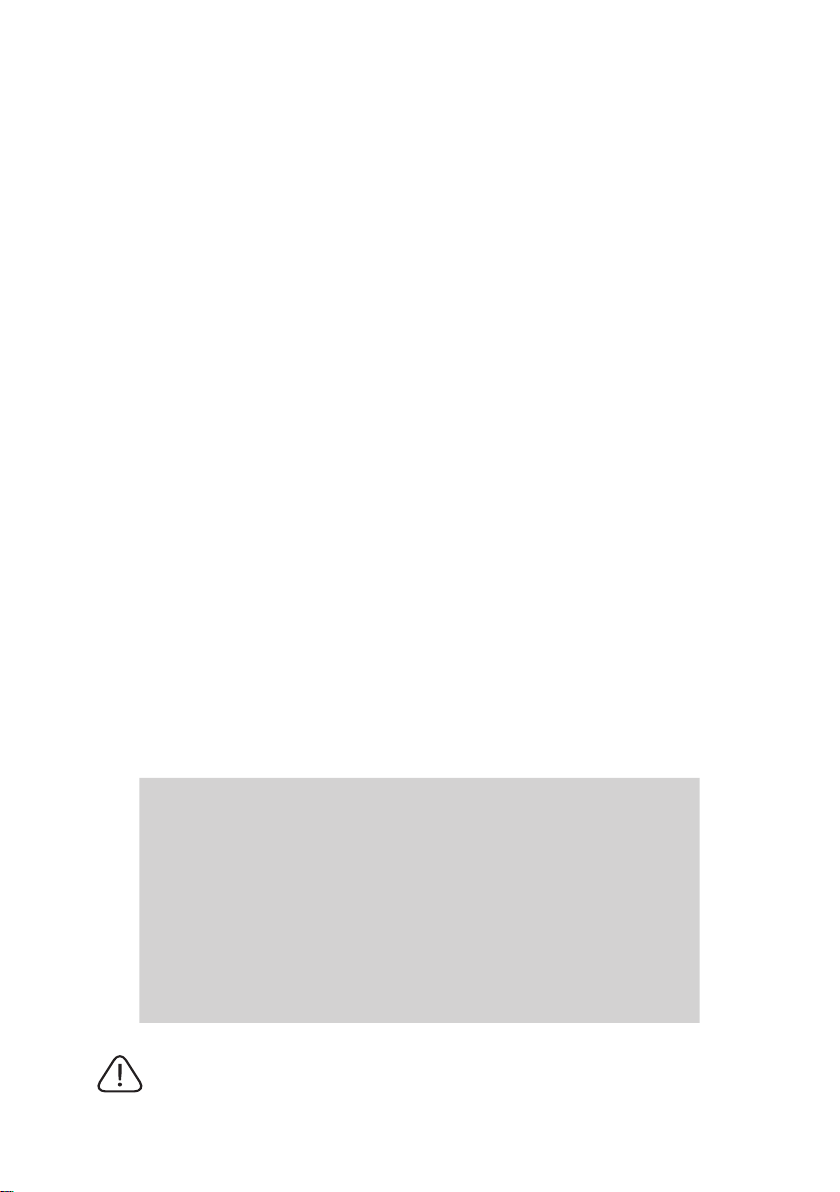
Ta copyrightt på information
Copyright© ViewSonic© Corporation, 2009. Alla rättigheter förbehålles.
Apple, Mac och ADB är registrerade varumärken för Apple Inc.
Microsoft, Windows, Windows NT, och Windows-logotyper är registrerade varumärken för
Microsoft Corporation i USA och andra länder.
ViewSonic, logotyperna med de tre fåglarna och OnView är registrerade varumärken för
ViewSonic Corporation.
VESA och SVGA är registrerade varumärken för Video Electronics Standards Association.
DPMS och DDC är varumärken för VESA.
ENERGY STAR® är ett registrerat varumärke som tillhör den amerikanska miljöskyddsstyrelsen EPA.
Som medverkande i ENERGY STAR® -projektet har ViewSonic Corporation fastställt att denna
produkt motsvarar de av ENERGY STAR® -angivna riktlinjerna för effektiv energiförbrukning.
PS/2, VGA och XGA är registrerade varumärken för International Business Machines Corporation.
Begränsad ansvarighet: ViewSonic Corporation skall inte hållas ansvariga för tekniska eller
redigeringsmässiga fel eller försummelser innefattade häri. Företaget ansvarar inte heller för
oförutsedda eller indirekta skador som kan bli följden av att detta material tillhandahålls och inte
heller för användandet av denna produkt.
I den fortlöpande produktförbättringens intresse förbehåller sig ViewSonic Corporation rätten att
ändra produktspecikationerna utan föregående meddelande. Informationen i detta dokument kan
ändras utan föregående meddelande.
Ingen del av detta dokument får kopieras, reproduceras eller överföras på något sätt eller i något
syfte utan föregående skriftligt tillstånd från ViewSonic Corporation.
Produktregistrering
Tillgodose framtida behov och erhåll ytterligare produktinformation allteftersom den blir
tillgänglig genom att registrera produkten på Internet på: www.viewsonic.com. ViewSonics
installations-CD ger dig möjlighet att skriva ut registreringsformuläret som du kan skicka med
vanlig post eller faxa till ViewSonic.
Inköpsuppgifter
Produktnamn:
Modellnummer:
Dokumentnummer:
Serienummer:
Inköpsdatum:
Lampan i denna produkt innehåller kvicksilver. Kassera i enlighet med lokal
miljölagstiftning.
PJD5111
ViewSonic DLP Projector
VS12440
PJD5111_UG_SWD Rev. 1D 03-10-09
_______________________________
_______________________________
PJD5111ViewSonic iii
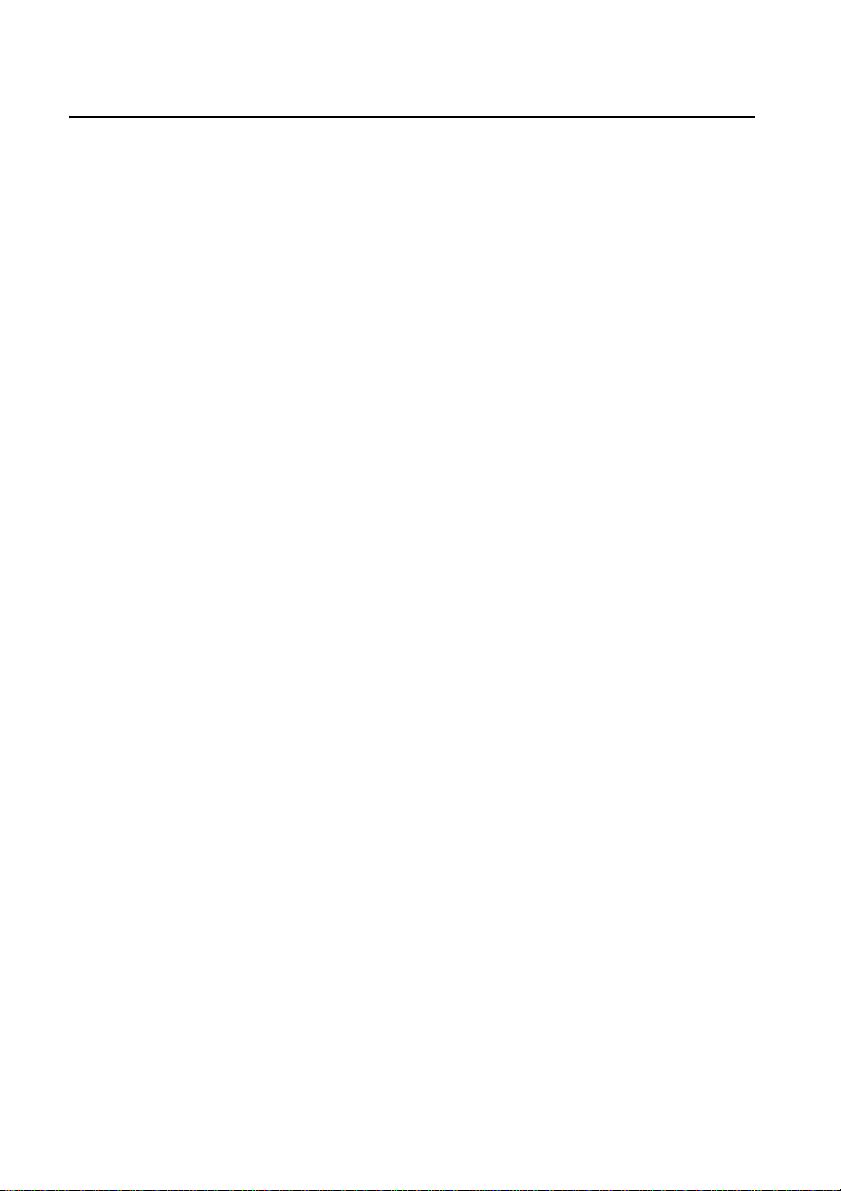
Innehåll
Viktiga
säkerhetsanvisningar.......
Inledning...........................5
Projektorns funktioner .........................5
Förpackningens innehåll......................6
Projektorns utsida.................................7
Kontroller och funktioner ....................8
Korrekt placering av
projektorn.......................11
Välja placering...................................11
Projiceringsmått.................................12
Anslutning.......................13
Ansluta en dator eller bildskärm........13
Ansluta videokällor............................15
Användning ....................19
Starta projektorn.................................19
Använda menyerna ............................20
Använda lösenordsfunktionen ........... 21
Byta ingångssignal.............................23
Justera den projicerade bilden............24
Förstora och söka efter detaljer .......... 26
Välja bildförhållande .........................26
Optimera bilden .................................28
Dölja bilden........................................31
Låsa kontrolltangenter .......................31
Frysa bilden........................................32
Användning i höghöjdsmiljö.............. 32
Justera ljudet ......................................32
Anpassa projektorns menyvisning .....33
Stänga av projektorn ..........................33
Använda menyerna ............................34
Underhåll........................40
Skötsel ............................................... 40
2
Information om lampan..................... 41
Felsökning.......................47
Specifikationer................48
Projektorspecifikationer..................... 48
Mått.................................................... 49
Frekvenstabell.................................... 49
Information om
upphovsrätt.....................51
Bilaga...............................52
Tabell över IR-styrkoder ................... 52
Tabell över RS232-kommandon........ 52
Innehåll 1
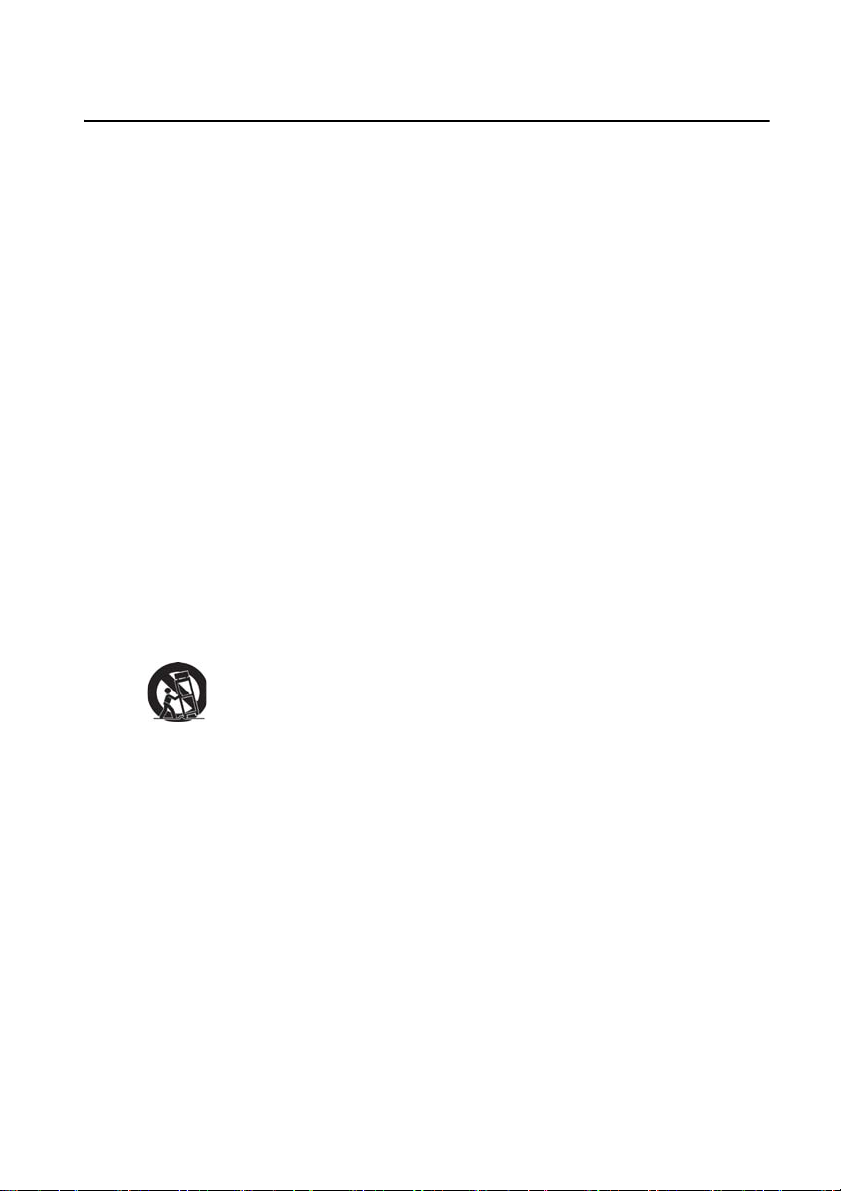
Viktiga säkerhetsanvisningar
Säkerhetsinstruktioner
1. Läs dessa föreskrifter.
2. Behåll dessa föreskrifter.
3. Följ alla varningar.
4. Följ alla föreskrifter.
5. Använd inte produkten i närhet till vatten. Varning: för att minska risken för brand
eller elektrisk stöt ska du undvika att utsätta apparaten för regn och fukt.
6. Rengör endast med torr trasa.
7. Täck inte över några öppningar. Installera enligt tillverkarens föreskrifter.
8. Installera inte i närhet av värmekällor som t.ex. element, värmeregulator, ugn, eller
annan apparatur (inklusive förstärkare) som avger värme.
9. Motverka inte syfter med polariserad eller grundad kontakt. En polariserad kontakt har
WYnÀDWDVWLIWGlUGHWHQDVWLIWHWlUEUHGDUHlQGHWDQGUD(QJUXQGDGNRQWDNWKDUWYn
ÀDWDVWLIWVDPWHWWWUHGMHJUXQGDQGHVWLIW'HWEUHGDUHVWLIWHWSnSRODULVHUDGNRQWDNW
eller det tredje stiftet (på grundad kontakt) har ett säkerhetssyfte. Om den medföljande
kontakten inte passar i uttaget bör du kontakta en elektriker och få uttaget utbytt.
10. Skydda elsladden från att bli trampad på eller klämd, speciellt intill kontakten,
inbyggda eluttag, eller ingången på produkten. Försäkra dig om att eluttaget är
placerat i närheten av produkten så att det är lättåtkomligt.
11. Använd endast tillsatser/tillbehör rekommenderade av tillverkaren.
12. Använd endast tillsammans med vagn, ställ, stativ, hållare eller bord
rekommenderat av tillverkaren eller sålt tillsammans med enheten. Vid
DQYlQGQLQJDYYDJQYDUI|UVLNWLJQlUGXÀ\WWDUYDJQHQSURGXNWHQI|UDWW
undvika skada från fall.
13. Dra ur kontakten om produkten lämnas oanvänd för längre tid.
gYHUOnWDOOWXQGHUKnOOWLOONYDOL¿FUHDGSHUVRQDO8QGHUKnOOEHK|YVQlUSURGXNWHQ
skadats, t.ex. vid skada på elsladden eller kontakten, om vätska spillts eller föremål
fallit på produkten, om den har utsatts för regn eller fuktighet, om den inte fungerar
som den skall, eller om den tappats.
15. Läs den här handboken innan du använder projektorn. Spara den för framtida
behov.
16. Titta aldrig rakt in i projektorns lins medan den används. Det intensiva ljuset kan
skada ögonen.
17. gYHUOnWDOOWXQGHUKnOOWLOONYDOL¿FHUDGVHUYLFHSHUVRQDO
18. Glöm inte bort att alltid öppna linsslutaren eller ta bort linsskyddet när
projektorlampan lyser.
Viktiga säkerhetsanvisningar2
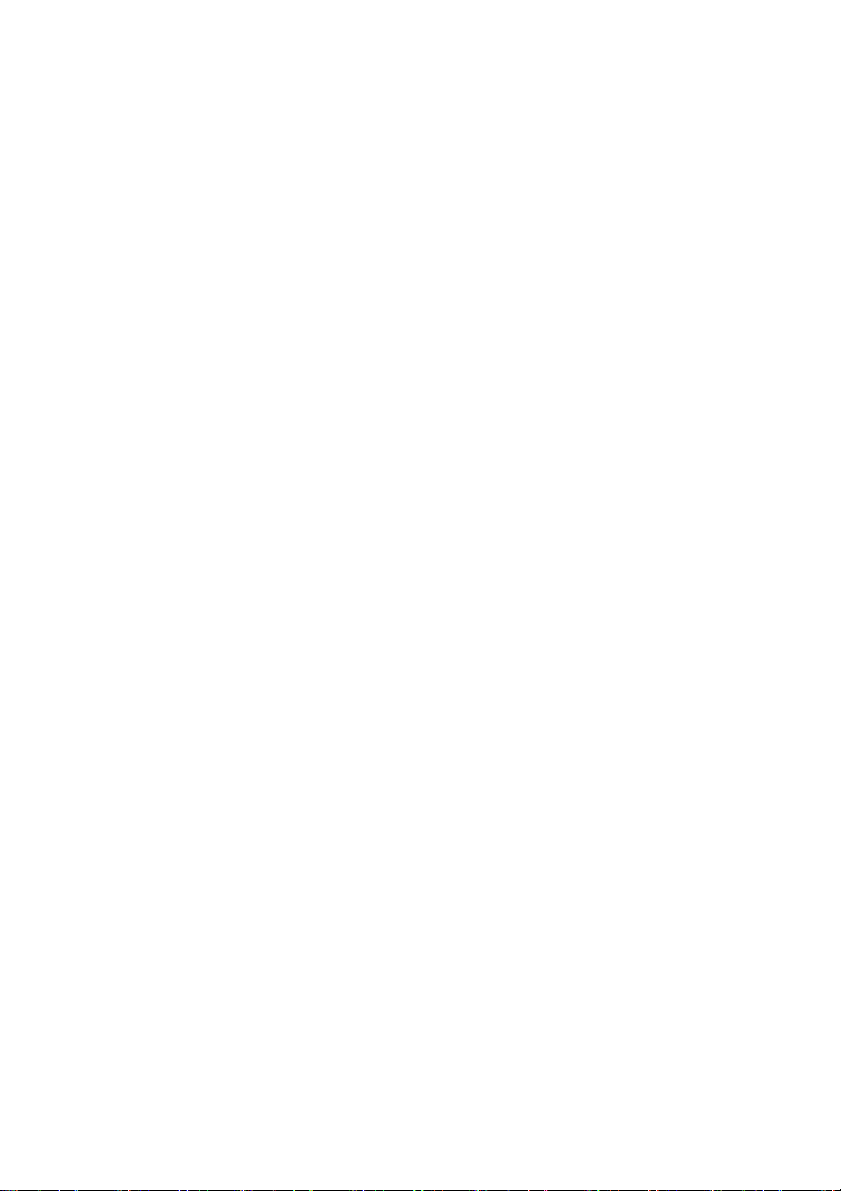
19. I vissa länder är inte nätspänningen stabil. Den här projektorn har utformats för
att fungera säkert med nätspänningar på mellan 100 och 240 V växelström, men
den kan sluta fungera vid elavbrott eller strömpulser på ±10 volt. I områden där
nätspänningen varierar eller där det förekommer elavbrott bör du ansluta
projektorn via en spänningsstabilisator, ett överspänningsskydd eller en enhet för
strömförsörjning utan avbrott (UPS).
20. Blockera inte projektorlinsen med något föremål när projektorn används. Det kan leda
till att föremålet överhettas och deformeras eller t.o.m. orsakar eldsvåda. Om du vill
stänga av lampan tillfälligt trycker du på BLANK på projektorn eller fjärrkontrollen.
21. Lampan blir mycket varm när projektorn används. Låt projektorn kylas av under cirka
45 minuter innan du tar bort lampmonteringen för att byta lampa.
22. Du bör inte använda lampan längre än angiven livslängd. Om du använder lampan
OlQJUHlQGHQDQJLYQDOLYVOlQJGHQ¿QQVGHWHQYLVVULVNDWWGHQH[SORGHUDU
23. Byt aldrig ut lampmonteringen eller elektroniska komponenter när projektorn är
ansluten.
24. Placera inte produkten på ostadigt underlag. Då kan den falla i golvet och gå sönder.
)|UV|NLQWHSORFNDLVlUSURMHNWRUQ3nLQVLGDQ¿QQVK|JVSlQQLQJVRPlUOLYVIDUOLJRP
du råkar beröra ledande delar. Den enda del som användaren får byta ut är lampan som
har ett eget avtagbart hölje. Du får inte på några villkor lossa eller ta bort några andra
K|OMHQ6HUYLFHDUEHWHInUHQGDVWXWI|UDVDYGlUWLOONYDOL¿FHUDGVHUYLFHSHUVRQDO
26. Placera inte projektorn i någon av följande miljöer.
- I trånga eller dåligt ventilerade utrymmen. Se till att det är minst 50 cm avstånd från
YlJJDURFKIULWWOXIWÀ|GHUXQWSURMHNWRUQ3nSODWVHUGlUGHWNDQEOLP\FNHWYDUPW
t.ex. i en bil med stängda rutor.
- På platser med fukt, damm eller cigarettrök, som kan förstöra de
optiskakomponenterna, förkorta projektorns livslängd och göra visningen mörkare.
- Nära ett brandlarm
- På platser med en omgivande temperatur över 40°C / 104°F -På högre höjd än 3 000
m (10 000 fot).
27. Blockera inte ventilationshålen. Om ventilationshålen är blockerade kan överhettning
inuti projektorn orsaka brand.
3ODFHUDLQWHSURMHNWRUQSnHQ¿OWHWWWlFNHHOOHUQnJRQDQQDQPMXN\WD
- Täck inte över projektorn med tyg eller annat material.
- Placera ingenting lättantändligt i närheten av projektorn.
28. Placera alltid projektorn på en plan, horisontal yta vid användning. -Använd inte
projektorn om den lutar mer än 10 grader åt vänster eller höger eller mer än 15 grader
framåt eller bakåt. Om projektorn inte står helt plant när du använder denkan det
hända att lampan inte fungerar som den ska eller skadas.
29. Ställ inte projektorn på högkant. Om du gör det kan den välta, vilket kan vålla
kroppsskada eller skador på projektorn.
Viktiga säkerhetsanvisningar 3
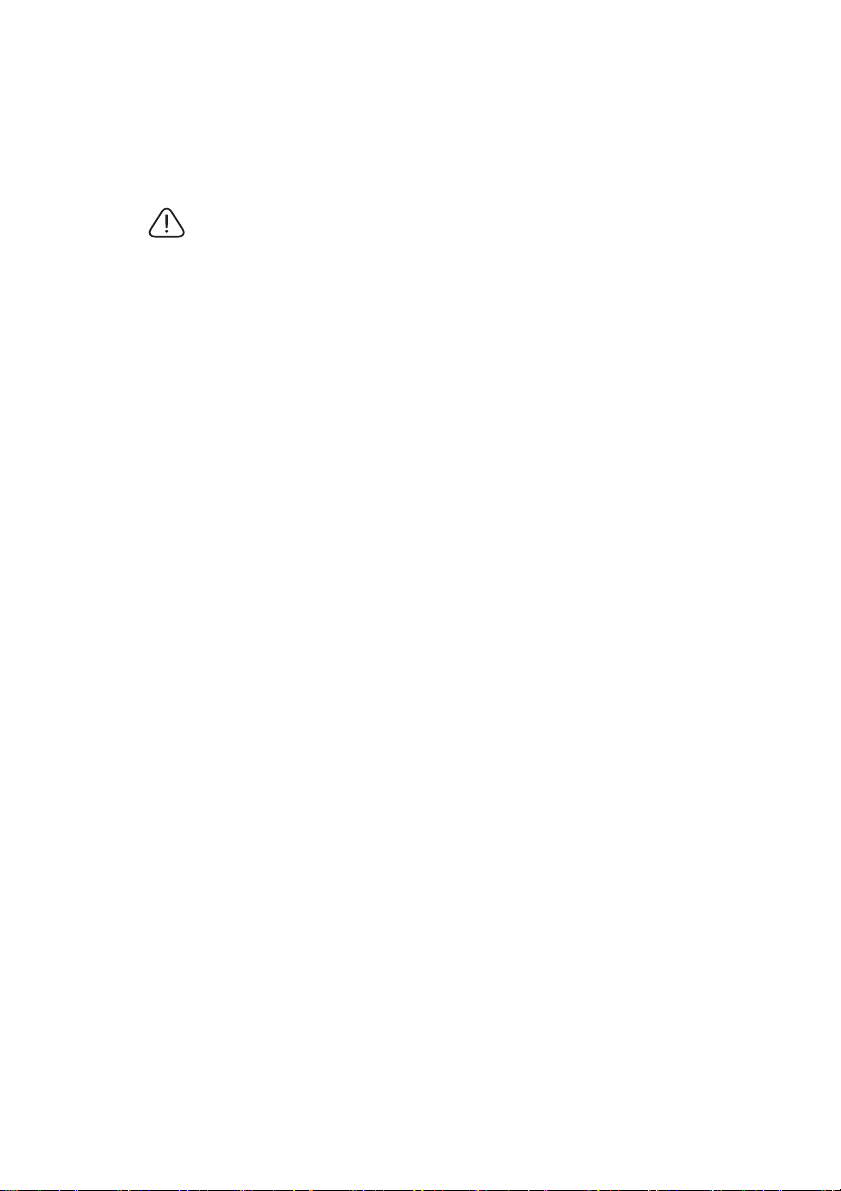
30. Kliv inte på projektorn och placera inte några föremål ovanpå den. Förutom skador på
projektorn kan det leda till olyckor och kroppsskada.
31. Placera inte vätska i närheten av projektorn. Om du spiller vätska i projektorn kan den
gå sönder. Om projektorn blir blöt drar du ut sladden ur vägguttaget och ringer till det
lokala servicecentret som kan utföra underhåll.
32. Med den här projektorn kan du visa omvända bilder vid takmontering.
Använd endast en godkänd takmonteringssats för att takmontera
projektorn, och kontrollera noga att projektorn sitter ordentligt fast.
33. När projektorn är i gång kan det komma varmluft och lukter från ventilationsgallret.
Det är normalt och innebär inte att det är fel på projektorn.
34. Använd inte säkerhetsskenan för transport eller installation. Den är avsedd att
användas med en kommersiellt tillgänglig stöldskyddskabel.
Säkerhetsanvisningar för takmontering av projektorn
Vi strävar efter att göra det smidigt och trevligt som möjligt för dig att använda
projektorn,så därför vill vi informera om följande säkerhetsdetalj för att förebygga skada
på person och egendom.
Om du tänker montera projektorn i innertaket rekommenderar vi starkt att du använder
en takmonteringssats som är anpassad för projektorn och att du noga försäkrar dig om att
installationen är säker.
Takmonteringssatser av felaktig typ innebär en säkerhetsrisk i och med att projektorn
kanlossna och falla ner då fästskruvarna är av fel tjocklek eller längd.
Du kan köpa en takmonteringssats från samma ställe som du köpte din projektor.
Virekommenderar även att du köper en separat Kensingtonlåskompatibel kabel
och fäster denordentligt vid fästet för Kensingtonlås på projektorn och vid foten av
WDNPRQWHULQJV¿[WXUHQ'HQIXQJHUDUVRPHQDQGUDVlNHUKHWVPHNDQLVPI|UDWWKnOODNYDU
SURMHNWRUQRPGHQVNXOOHORVVQDIUnQWDNPRQWHULQJV¿[WXUHQ
Viktiga säkerhetsanvisningar4
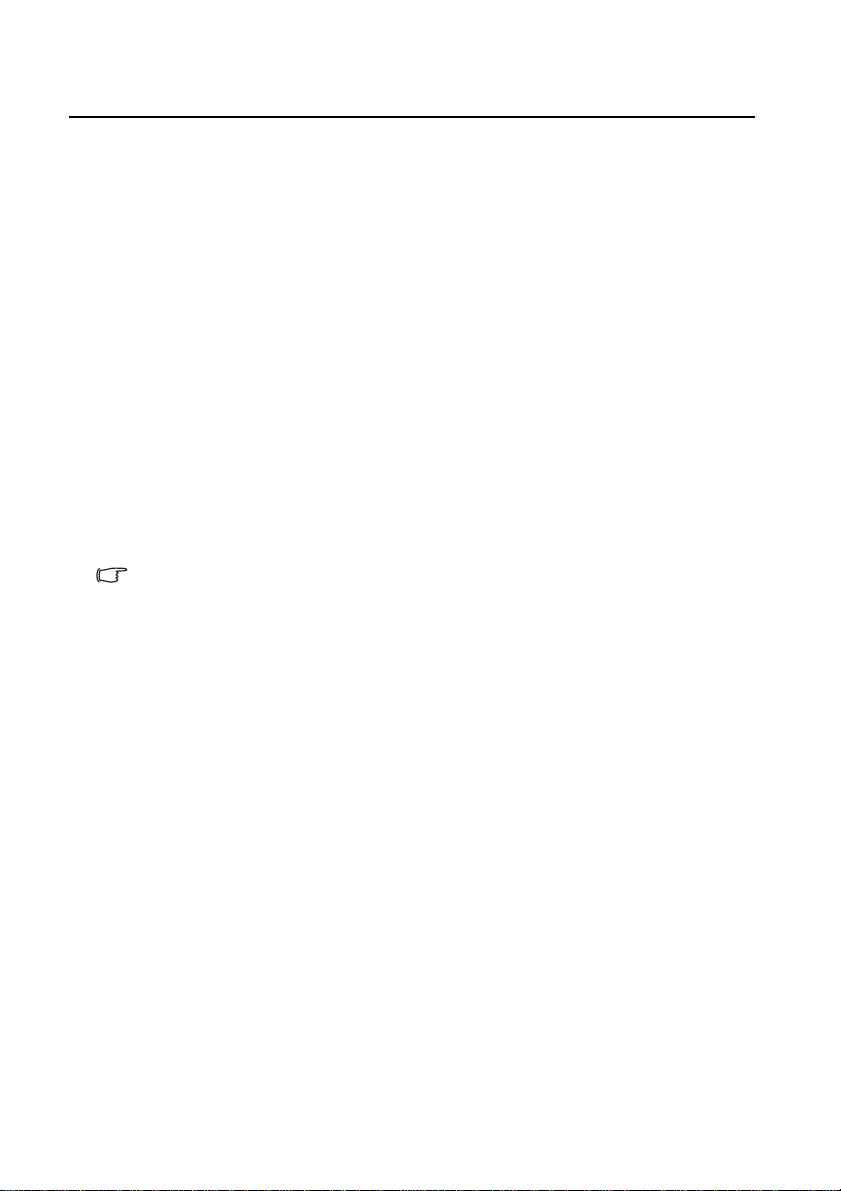
Inledning
Projektorns funktioner
I den här projektorn förenas högkvalitativ optisk visning och en användarvänlig utformning
som gör den pålitlig och lättanvänd.
Projektorn har följande funktioner:
• Färgkorrigerin gsfunktion en möjliggör projicering på ytor i ett antal olika fördefinie rade
färger
• Snabb automatisk sökning som snabbar upp processen för signalupptäckt
• Upp till 8 olika bildlägen som passar för olika projiceringsändamål
• Valfri snabbkylningsfunktion gör att projektorn svalnar på kortare tid
• Automatisk justering med en enda knapp för bästa bildkvalitet
• Digital keystone-korrigering av förvrängda bilder
• Justerbar färgbalans fö r data-/videovisning
• Projektionslampa med hög ljusstyrka
• Visar 16,7 miljoner färger
• Skärmmenyer på flera språk
• Möjlighet att växla mellan normalt läge och ekonomiläge för min skad strömförbrukning
• Kompatibilitet för komponent-HDTV (YP
• Lins av hög kvalitet med manuell zoom
• Den synbara ljusstyrkan i den projicerade bilden varierar beroende på ljusförhållandena
och inställningarna för kontrast/ljusstyrka, och ljusstyrkan är proportionerlig till
projektionsavståndet.
• Lampans ljusstyrka minskar med tiden och kan variera inom lamptillverkarens
specifikation. Detta är normalt och förväntat.
bPr)
Inledning 5
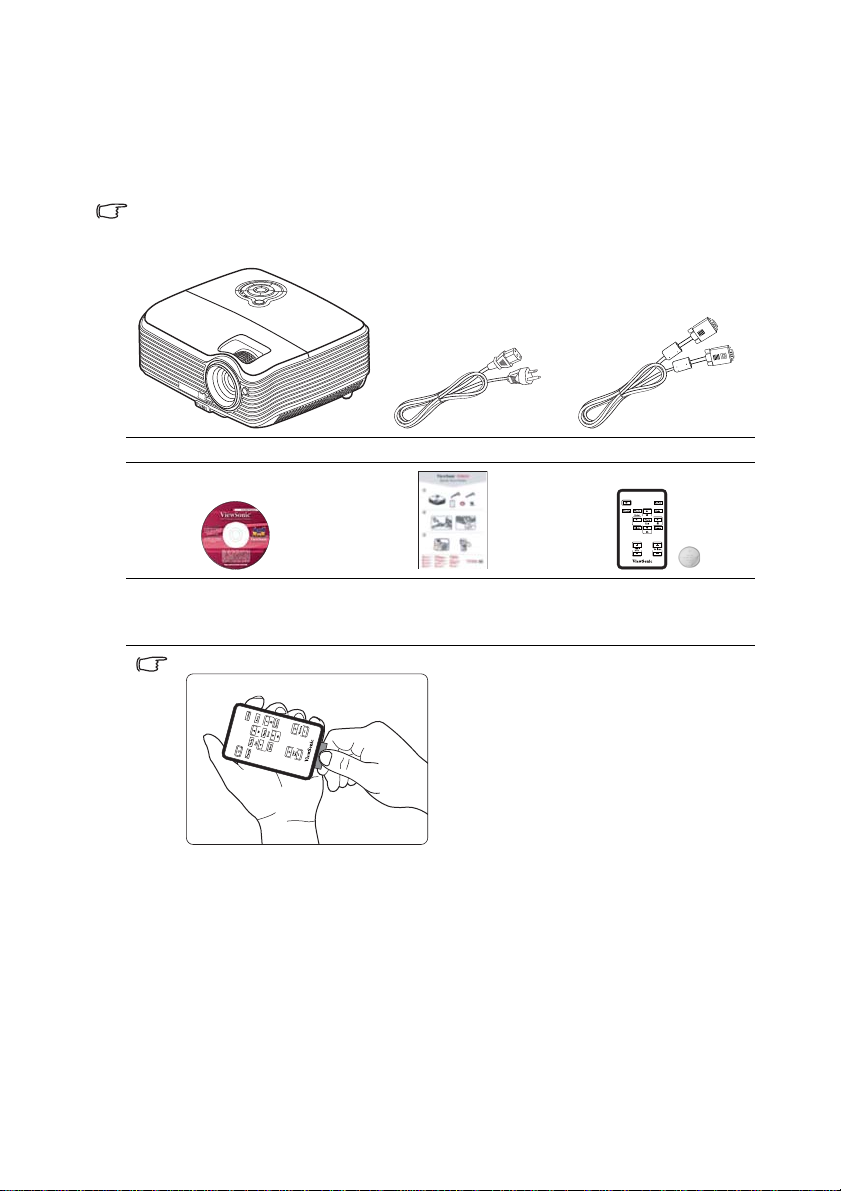
Förpackningens innehåll
Packa försiktigt upp innehållet och kontrollera att du har allt som visas nedan. Om något
saknas kontaktar du återförsäljaren.
Standardtillbehör
De medföljande tillbehören har anpassats för ditt geografiska område och kan skilja sig från
dem på bilden.
Projektor Nätsladd VGA-kabel
Cd-skiva med
användarhandbok på flera
språk
Dra ut fliken innan du använder fjärrkontrollen.
Valfria tillbehör
1. Takmontering, väggmontering
2. Utbyteslampa
3. Tillvalsväskor
Inledning6
Snabbstartsguide
Fjärrkontrollen och
batteriet
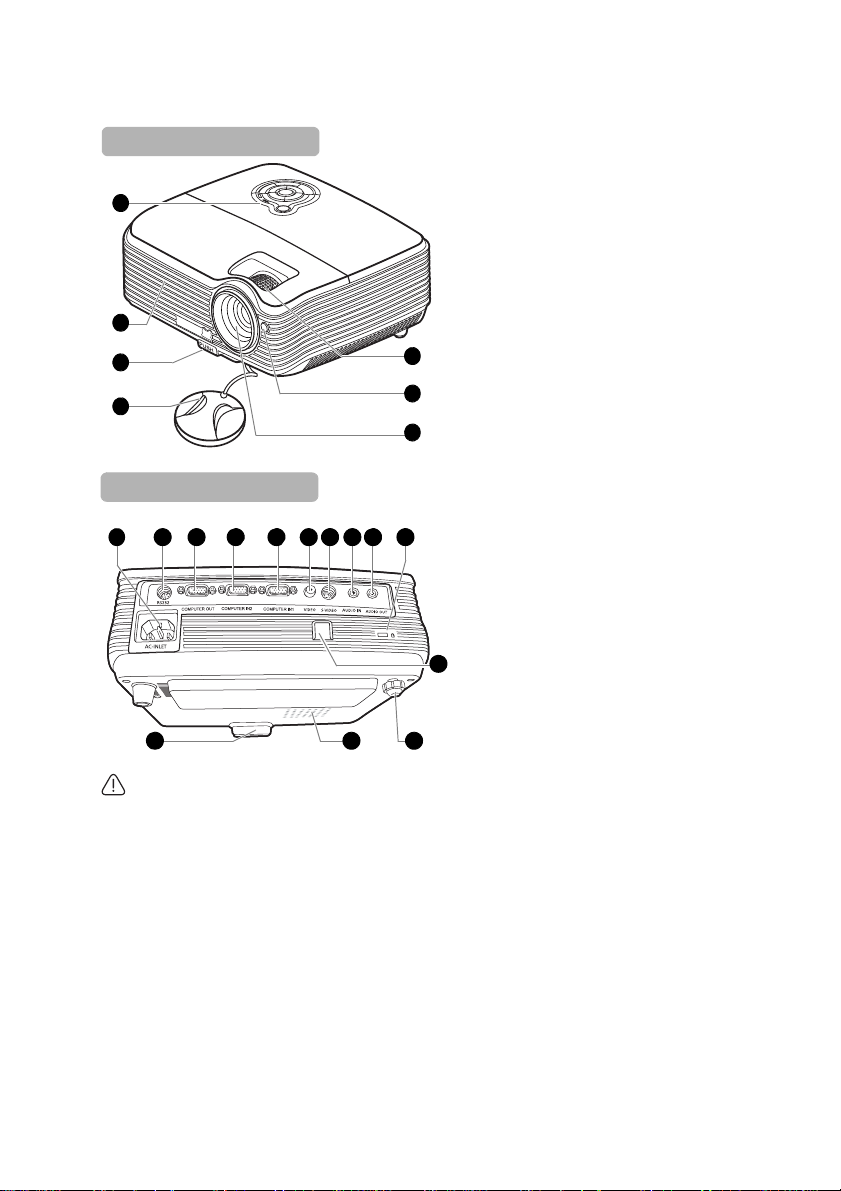
Projektorns utsida
Framsida/ovansida
7
1
2
3
4
5
6
Baksida/undersida
18 20
1714131110
9
8
19
15 1612
21
Varning
• DENNA APPARAT MÅSTE JORDAS.
• Vid installation av enheten ska en lättåtkomlig strömbr ytare byggas in i de fasta ledningarna,
alternativt ska nätsladdens stickpropp anslutas till ett lättåtkomligt eluttag i närheten av
enheten. Vid fel på projektorn under användning: Använd strömbrytaren för att stänga av
strömförsörjningen eller koppla ur stickproppen ur eluttaget.
1. Utvändig kontrollpanel
(Mer information hittar du i
"Projektor och fjärrkontroll" på
sidan 8.)
2. Ventilation (varmluftsutblås)
3. Justeringsknapp
4. Linsskydd
5. Fokusring och zoomningsring
6. IR-sensor för fjärrkontroll
(framsida)
7. Projektorlins
8. Anslutning för nätsladd
9. RS-232-kontrollport
10. Utsignalsuttag för RGB
11. Insignalsuttag för RGB
(dator)/komponentvideo
(YPbPr/YCbCr) - 1
12. Insignalsuttag för RGB
(dator)/komponentvideo
(YPbPr/YCbCr) - 2
13. Insignalsuttag för video
14. Insignalsuttag för S-video
15. Insignalsuttag för ljud
16. Utsignalsuttag för ljud
17. Fäste för kensingtonlås
18. Justeringsfot
19. Lampskydd
20. Fot för justering bak
21. Säkerhetsskena
För anslutning av en kommersiellt
tillgänglig stöldskyddskabel.
Inledning 7
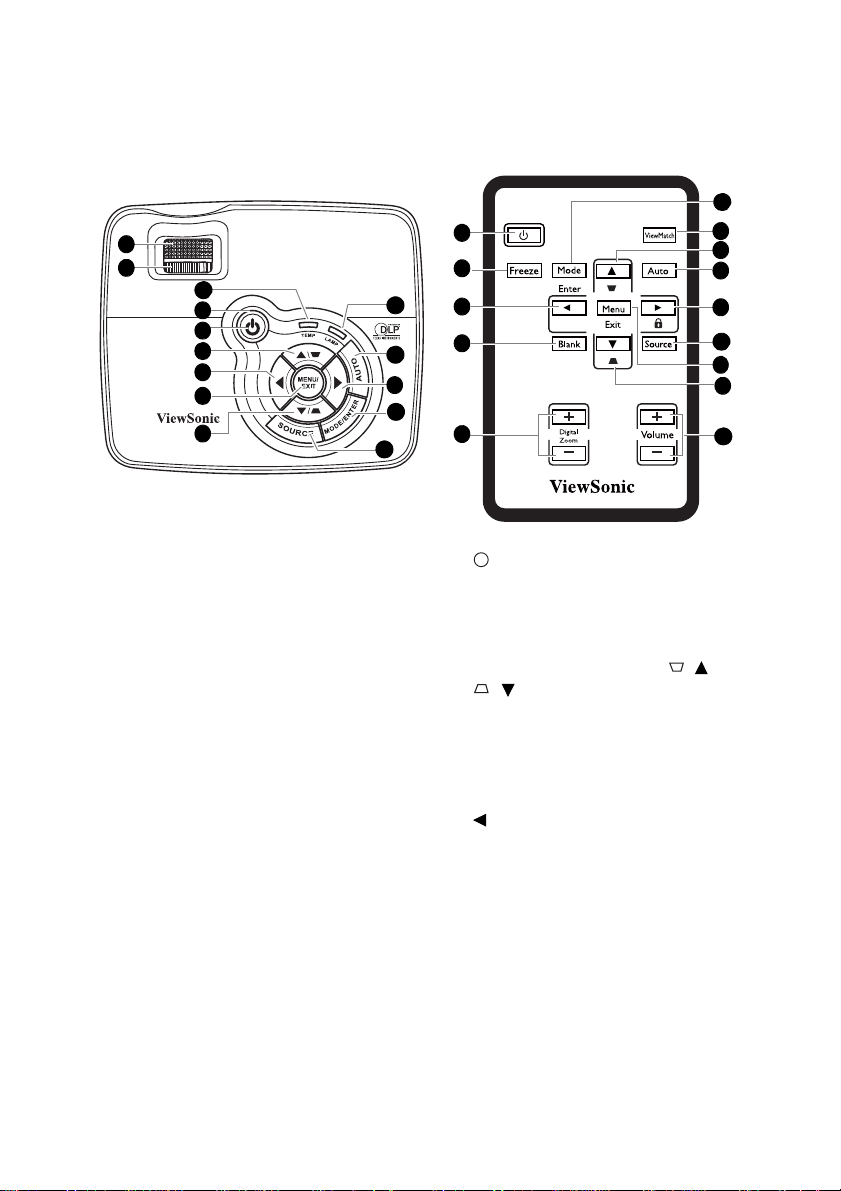
Kontroller och funktioner
1
2
10
11
9
13
12
6
3
4
5
7
8
6
5
13
14
15
16
17
11
6
6
10
18
19
12
8
I
I
Projektor och fjärrkontroll
1. Fokusring
Justerar den projicerade bildens skärpa. Se
"Finjustera bildstorlek och skärpa" på sidan
25 för mer information.
2. Zoomring
Justerar bildstorleken. Se "Finjustera
bildstorlek och skärpa" på sidan 25 för mer
information.
3. TEMP (Temperaturindikatorlampa)
Lyser rött eller blinkar om projektorn blir
för varm. Se "Indikatorer" på sidan 46 för
mer information.
4. POWER (Luz indicadora POWER)
Tänds eller blinkar när projektorn är i gång.
Se "Indikatorer" på sidan 46 för mer
information.
5. POWER
Slår av och på vänteläget på projektorn.
Se "Starta projektorn" på sidan 19 och
"Stänga av projektorn" på sidan 33 för
mer information.
6. Knapparna Keystone/pil) ( / upp,
/ned)
Manuell korrigering av bildförvrängning
som uppstår på grund av
projiceringsvinkeln. Se "Korrigera
keystone" på sidan 25 för mer
information.
7. Vänster/BLANK
Döljer skärmbilden. Se "Dölja bilden" på
sidan 31 för mer information.
8. MENU/EXIT
Aktiverar skärmmenyn.
Menyinställningarna avslutas och sparas
och föregående skärm visas igen. Se
"Använda menyerna" på sidan 20 för mer
information.
Inledning8
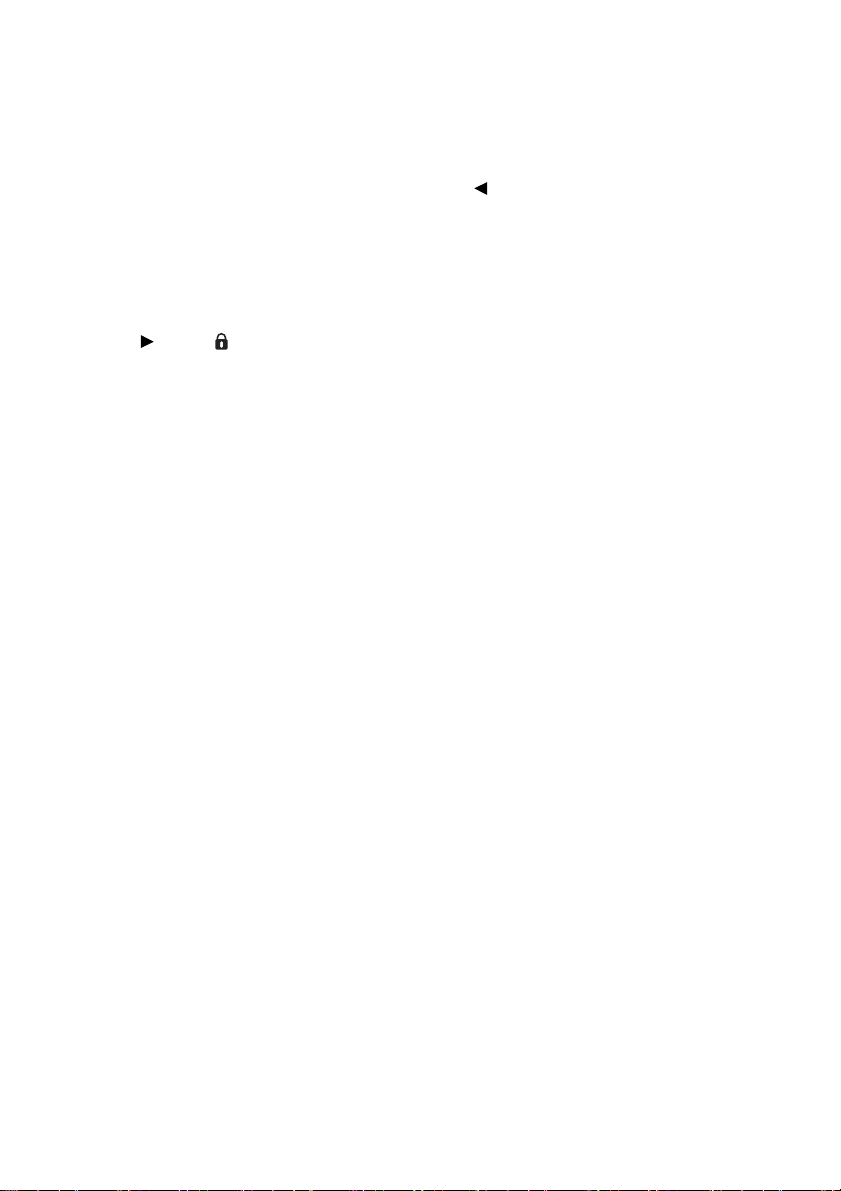
9. LAMP (Luz indicadora LAMP)
Anger lampans status. Tänds eller blinkar
när det är problem med lampan. Se
"Indikatorer" på sidan 46 för mer
information.
10. AUTO
Använder automatiskt bästa
uppdateringsfrekvens för den bild som
visas. Se "Automatisk justering av bilden"
på sidan 24 för mer information.
11. Höger/
Aktiverar panelknappslåset. Se "Låsa
kontrolltangenter" på sidan 31 för mer
information.
När skärmmenyn är aktiverad kan du
använda knapparna #6, #7 och #11 som
riktningsknappar för att välja
menyalternativ och göra justeringar. Se
"Använda menyerna" på sidan 20 för mer
information.
12. MODE/ENTER
Väljer ett tillgängligt
bildinställningsalternativ. Se "Välja
bildläge" på sidan 28 för mer information.
Utför det menyalternativ som du har valt
på skärmmenyn.
13. SOURCE
Fältet för val av källa visas. Se "Byta
ingångssignal" på sidan 23 för mer
information.
14. FREEZE
Fryser den projicerade bilden. Se "Frysa
bilden" på sidan 32 för mer information.
15. Vänster
Väljer önskade menyalternativ och gör
justeringar. Se "Använda menyerna" på
sidan 20 för mer information.
16. BLANK
Döljer skärmbilden. Se "Dölja bilden" på
sidan 31 för mer information.
17. Digital Zoom-knappar (+, -)
Förstorar eller förminskar den
projicerade bilden. Se "Förstora och söka
efter detaljer" på sidan 26 för mer
information.
18. ViewMatch
Växlar mellan visning med hög ljusstyrka
eller med korrekt färgåtergivning.
19. Volymknappar (+, -)
Förstorar eller förminskar volymnivån.
Se "Justera ljudet" på sidan 32 för mer
information.
Inledning 9
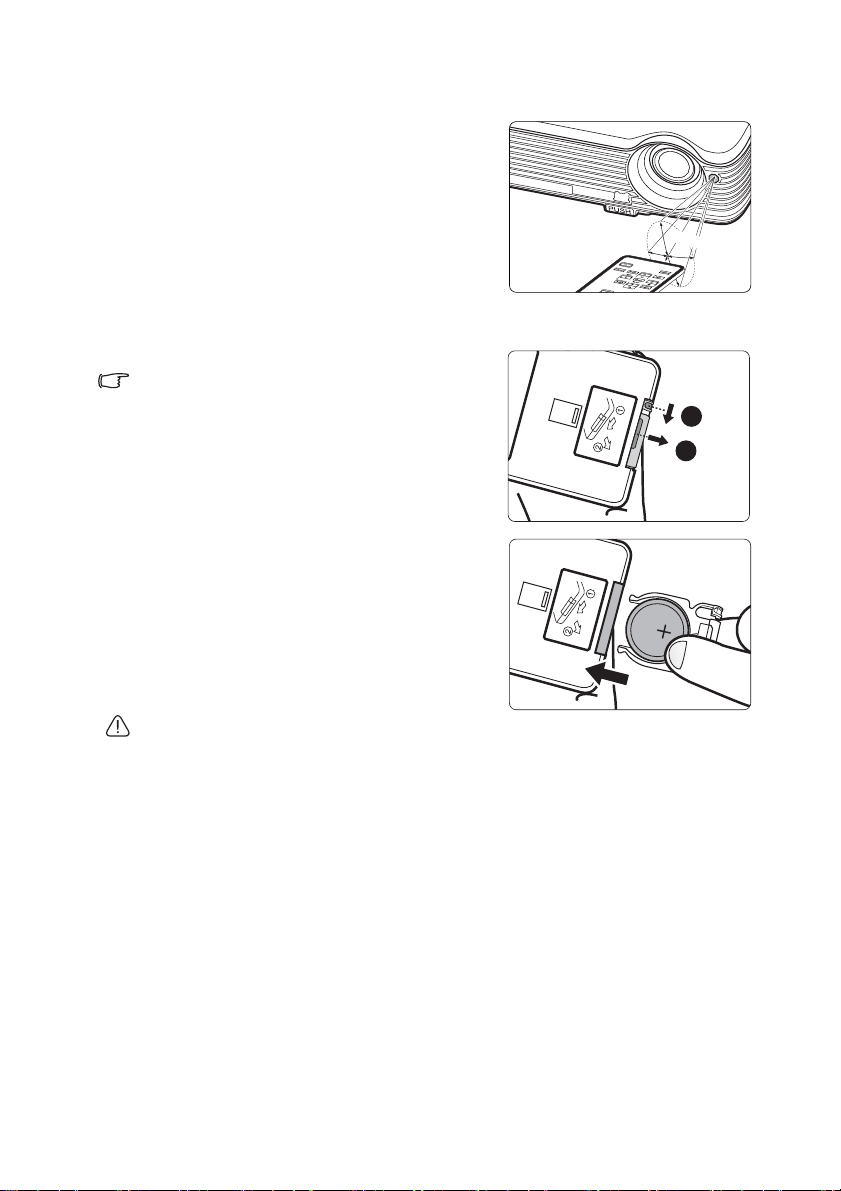
Fjärrkontrollens effektiva räckvidd
C
i
r
k
a
15
°
Sensorn för de infraröda (IR) signalerna från
fjärrkontrollen sitter på projektorns framsida. Du
måste hålla fjärrkontrollen i en vinkel inom
30 graders vinkel från projektorns IR-sensor för att
den ska fungera. Avståndet mellan fjärrkontrollen
och sensorn bör inte överstiga 8 meter (~ 26 fot).
Kontrollera att det inte finns någonting mellan
fjärrkontrollen och IR-sensorn på projektorn som kan
blockera den infraröda strålen.
Byta batteri i fjärrkontrollen
1. Dra ut batterihållaren.
Följ de illustrerade instruktionerna. Tryck in låsarmen
medan du drar ut batterihållaren.
2. Sätt i det nya batteriet i hållaren. Kontrollera
att pluspolen pekar utåt.
3. Skjut in hållaren i fjärrkontrollen.
1
2
VAR FÖRSIKTIG!
• Undvik värme och fuktighet.
• Batteriet kan skadas om det sätts i felaktigt.
• Byt endast ut batteriet mot den typ eller motsvarande typ av batteri som rekommenderats
av batteritillverkaren.
• Kassera använda batterier enligt tillverkarens instruktioner.
• Släng aldrig ett batteri i öppen eld. Det finns risk att det kan explodera.
• Om batteriet är slut eller om du inte kommer att använda fjärrkontrollen på länge tar du ut
batteriet för att inte riskera batteriläckage som skadar fjärrkontrollen.
Inledning10
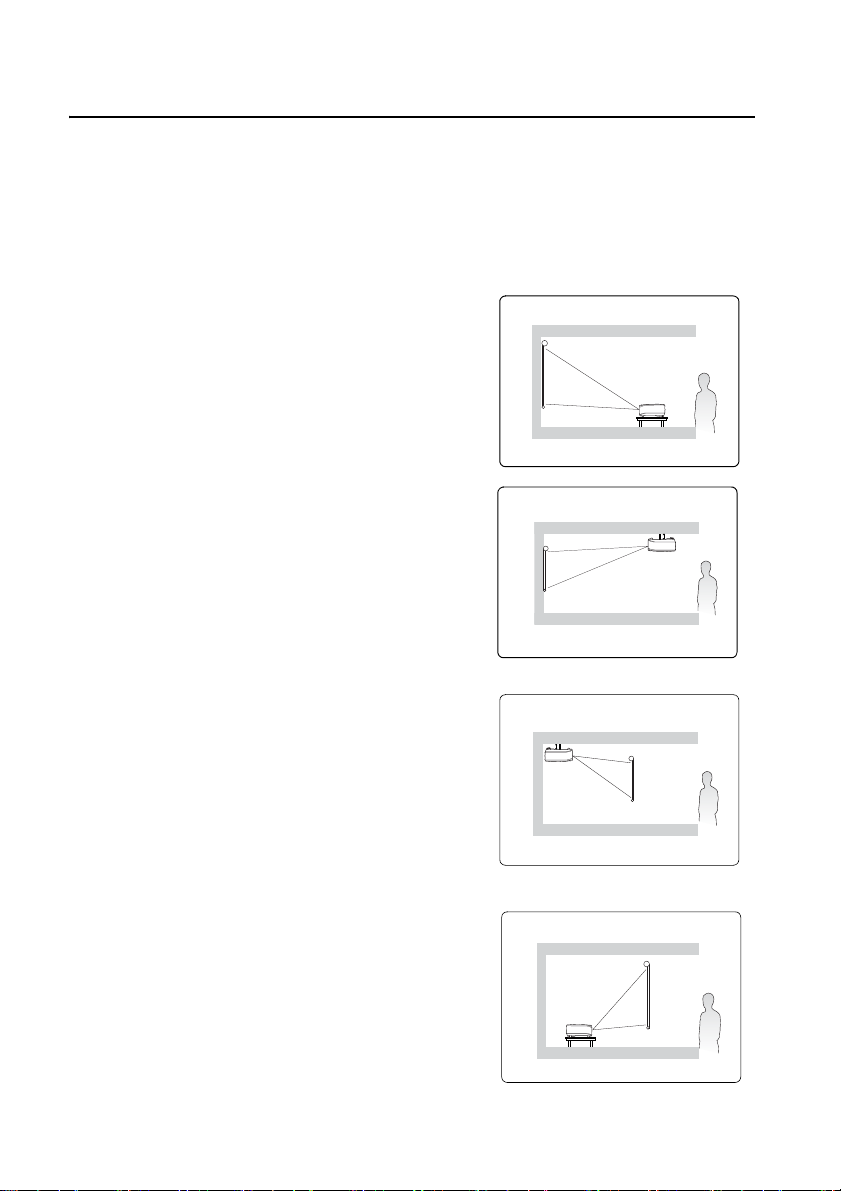
Korrekt placering av projektorn
Välja placering
Det är du själv eller storleken och formen på rummet som avgör vilken installation du
väljer. Tänk på skärmens storlek och placering, var det finns ett lämpligt eluttag samt
avståndet mellan projektorn och övrig utrustning.
Projektorn är utformad för att installeras på något av följande fyra sätt:
1. Bordspl. fram.
Om du väljer den här placeringen ställer du
projektorn nära golvet framför skärmen. Det här är
den vanligaste placeringen, och den gör att det går
snabbt att installera och plocka undan projektorn.
2. Takmont. fram.
Om du väljer den här placeringen är projektorn
fäst i taket, upp-och-ner, framför skärmen.
Om du vill montera projektorn i taket kan du köpa
takmonteringssatsen från din återförsäljare.
Ställ in Takmont. fram. i menyn
SYSTEMINSTÄLLNING : Enkel >
Projektorplacering efter att du har satt på
projektorn.
3. Takmont. bakom
Om du väljer den här placeringen är projektorn
fäst i taket, upp-och-ner, bakom skärmen.
För den här installationen behöver du en särskild
skärm för bakprojicering samt
takmonteringssatsen.
Ställ in Takmont. bakom i menyn
SYSTEMINSTÄLLNING : Enkel >
Projektorplacering efter att du har satt på
projektorn.
4. Bordspl. bakom
Om du väljer den här placeringen ställer du
projektorn nära golvet bakom skärmen.
Då behöver du en särskild skärm för
bakprojicering.
Ställ in Bordspl. bakom i menyn
SYSTEMINSTÄLLNING : Enkel >
Projektorplacering efter att du har satt på
projektorn.
Korrekt placering av projektorn 11
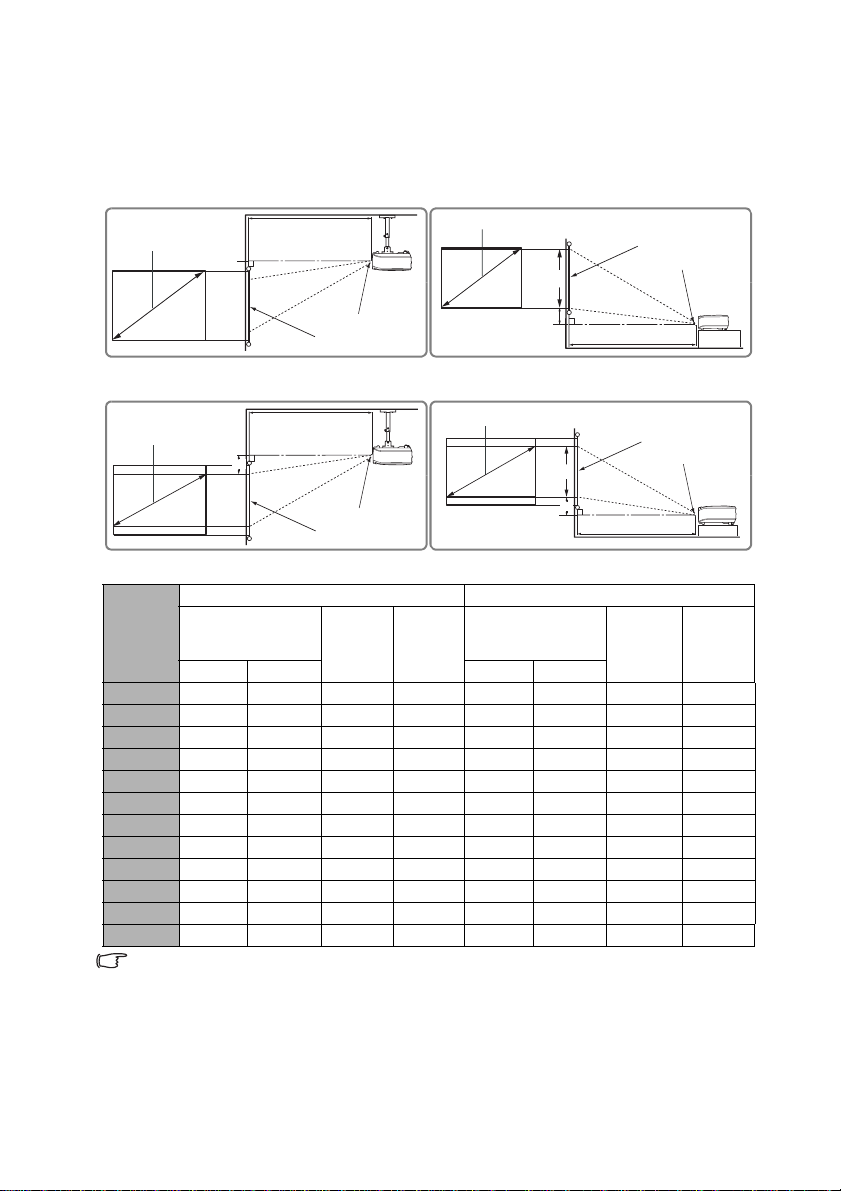
Projiceringsmått
(a)
(c)
(b)
(e)
(f)
(d)
(f): Linsens mitt(e): Skärm
• Bild i formatet 4:3 på en 4:3-skärm
• Bild i formatet 16:9 på en 4:3-skärm
Se "Mått" på sidan 49 för mitten av linsmåtten på denna projektor innan du beräknar rätt
läge.
(a)
(d)
(c)
(a) Skärm-
storlek
[tum (m)]
(b)
Projiceringsavstånd
[m (tum)]
min. max. min. max.
40 (1,0) 1,5 (59) 1,7 (65) 61 (24) 6 (2) 1,6 (65) 1,8 (71) 50 (20) 15 (6)
50 (1,3) 1,9 (74) 2,1 (82) 76 (30) 8 (3) 2,1 (81) 2,3 (89) 62 (25) 19 (7)
60 (1,5) 2,3 (89) 2,5 (98) 91 (36) 9 (4) 2,5 (97) 2,7 (107) 75 (29) 22 (9)
70 (1,8) 2,6 (104) 2,9 (114) 107 (42) 11 (4) 2,9 (113) 3,2 (125) 87 (34) 26 (10)
80 (2,0) 3,0 (119) 3,3 (131) 122 (48) 12 (5) 3,3 (129) 3,6 (142) 100 (39) 30 (12)
90 (2,3) 3,4 (134) 3,7 (147) 137 (54) 14 (5) 3,7 (146) 4,1 (160) 112 (44) 34 (13)
100 (2,5) 3,8 (149) 4,2 (163) 152 (60) 15 (6) 4,1 (162) 4,5 (178) 125 (49) 37 (15)
120 (3,0) 4,5 (178) 5,0 (196) 183 (72) 18 (7) 4,9 (194) 5,4 (214) 149 (59) 45 (18)
150 (3,8) 5,7 (223) 6,2 (245) 229 (90) 23 (9) 6,2 (243) 6,8 (267) 187 (74) 56 (22)
200 (5,1) 7,5 (297) 8,3 (327) 305 (120) 30 (12) 8,2 (324) 9,0 (356) 249 (98) 75 (29)
250 (6,4) 9,4 (371) 10,4 (409) 381 (150) 38 (15) 10,3 (405) 11,3 (445) 311 (123) 93 (37)
300 (7,6) 11,3 (446) 12,5 (490) 457 (180) 46 (18) 12,3 (486) 13,6 (534) 374 (147) 112 (44)
På grund av variationer hos optiska komponenter finns det en marginal på 3 % för de här
värdena. Om du tänker installera projektorn permanent bör du fysiskt testa
projiceringsstorleken och -avståndet för projektorn på plats innan du install er ar den
permanent, så att du kan göra anpassningar enligt projektorns optis ka ege nskaper. På så sätt
kan du välja det bästa monteringsläget i relation till installationsplatsen.
(b)
(f)
(e)
(a)
(c)
(d)
(b)
(a)
(c)
(d)
(b)
4:3-skärm 16:9-skärm
(c) Bildens
höjd
[cm (tum)]
(d) Vertikal
förskjut-
ning
[cm (tum)]
(b)
Projiceringsavstånd
[m (tum)]
(c) Bildens
[cm (tum)]
(e)
höjd
(e)
(f)
(f)
(d) Ver-
tikal försk-
jutning
[cm (tum)]
Korrekt placering av projekto rn12
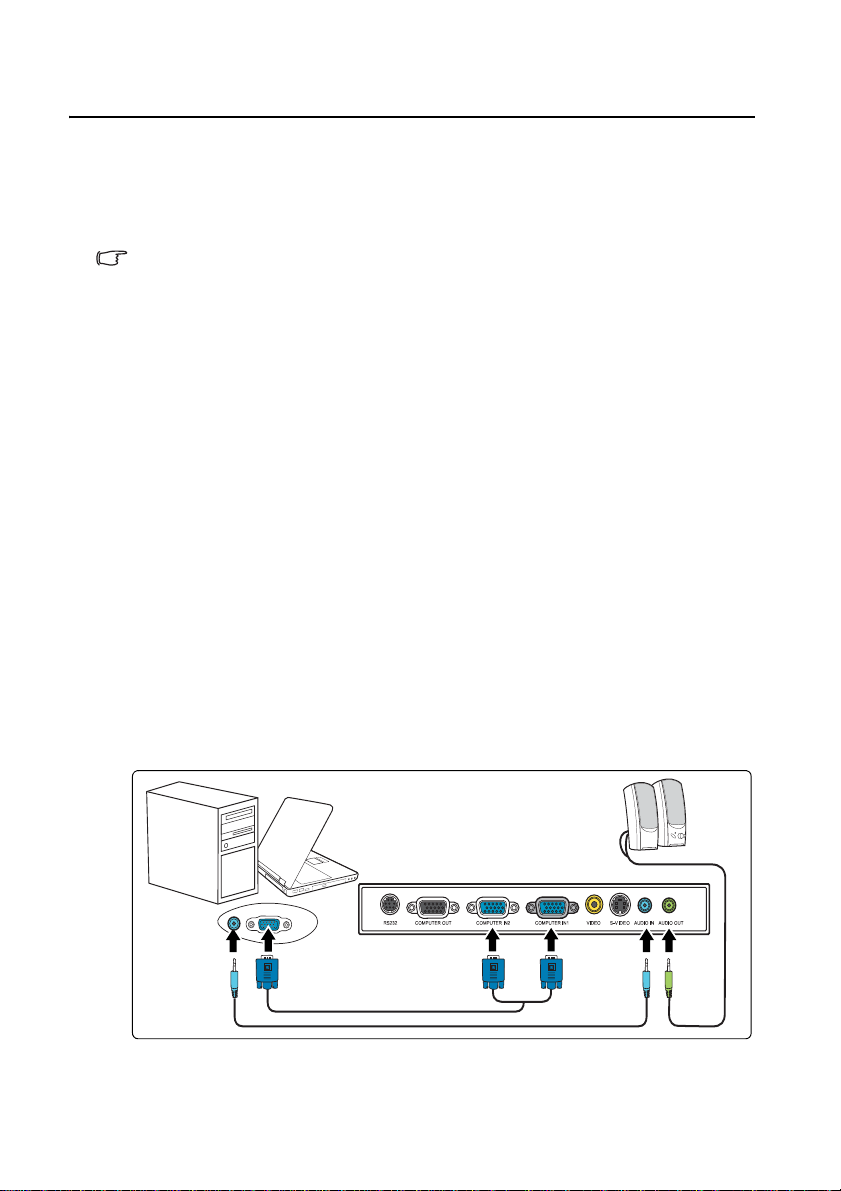
Anslutning
Bärbar eller
stationär dator
VGA-kabel
Ljudkabel
Högtalare
Ljudkabel
eller
När du ansluter en signalkälla till projektorn måste du se till att:
1. Stänga av all utrustning innan du gör några anslutningar.
2. Använda rätt signalkabel för respektive källa.
3. Se till att alla sladdar sitter i ordentligt.
För anslutningarna nedan är det vissa kablar som inte levereras med projektorn
(läs "Förpackningens innehåll" på sidan 6). De finns att köpa i butiker som säljer
elektronikutrustning.
Ansluta en dator eller bildskärm
Ansluta en dator
Projektorn har två VGA-ingångsuttag som gör det möjligt att ansluta den till både IBM®kompatibla och Macintosh®-datorer. Om du vill ansluta till en Macintosh-dator av äldre
modell behöver du en Mac-adapter.
Ansluta projektorn till en bärbar eller stationär dator:
1. Anslut ena änden på den medföljande VGA-kabeln till D-Sub-kontakten på datorn.
2. Anslut VGA-kabelns andra ände till COMPUTER IN 1 eller COMPUTER IN 2-
signalingången på projektorn.
3. Om du vill använda projektorns högtalare (blandad mono) vid en presentation ansluter
du ena änden av en lämplig ljudkabel till datorns ljudutgångsuttag och den andra
änden till projektorns AUDIO IN-uttag.
4. Vid behov kan du använda en annan passande lju dkabel och ansluta kab elns ena ände
till AUDIO OUT-uttaget på projektorn och den andra änden till dina externa
högtalare (ingår ej).
När anslutningen är gjord kan du justera ljudet från skärmmenyerna i projektorn.
Se "Justera ljudet" på sidan 32 för mer information.
Anslutningarna kommer att se ut som på följande schema:
Anslutning 13
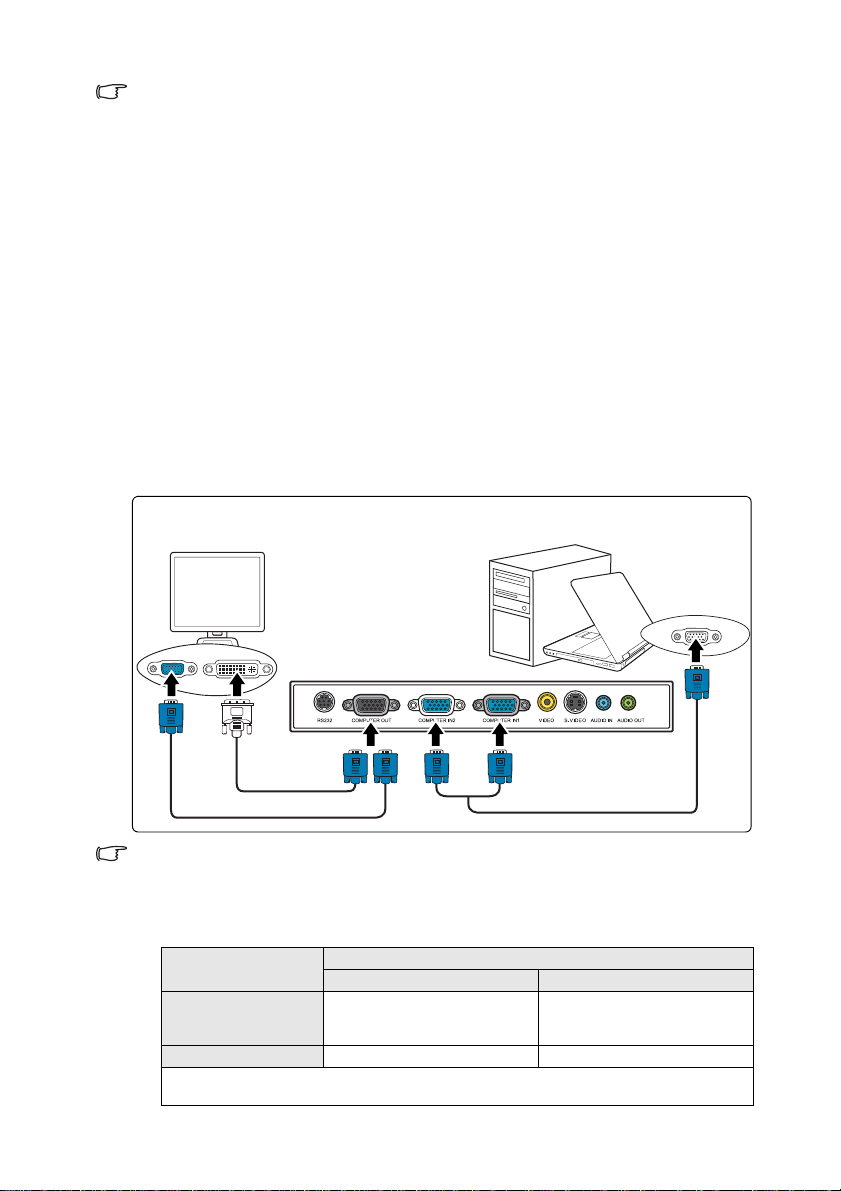
En del bärbara datorer aktiverar inte sina externa videoportar när de anslut s till en projektor.
Bärbar eller stationär dator
VGA-kabel
VGA-kabel
VGA-tillDVI-A-kabel
eller
Bildskärm
Aktiv VGA ut-status
Projektorstatus
På Standbyläge
På (standard)
Aktiv kontakt: *COMPUTER IN 1/
*COMPUTER IN 2/COMPUTER
OUT/AUDIO IN/AUDIO OUT
Aktiv kontakt: COMPUTER IN 1/
COMPUTER OUT/AUDIO IN/
AUDIO OUT
Av N/A N/A
* Signalen som visas från utgången COMPUTER OUT beror på vilken av ingångarna
(COMPUTER IN 1 eller COMPUTER IN 2) som är vald i projektorn.
Vanligtvis kan du använda tangentkombinationen Fn + F3 eller tangenten CRT / LCD för att
aktivera/avaktivera den externa skärmen. Leta upp en funktionst angent med texten CRT / LCD
eller en funktionstangent med en bildskärmssymbol på den bärbara datorn. Tryck samtidigt på
Fn och funktionstangenten. Mer information om den bärbara datorns tangentkombinationer
finns i dokumentationen till datorn.
Ansluta en bildskärm
Om du vill titta på din presentation på nära håll via en extra bildskärm, samtidigt som den
visas på skärmen, kan du ansluta COMPUTER OUT utsignalsuttaget på projektorn till en
extern bildskärm med en VGA-kabel enligt följande anvisningar:
Ansluta projektorn till en skärm:
1. Anslut projektorn till en dator enligt instruktionerna i "Ansluta en dator" på sidan 13.
2. Anslut ena änden av en lämplig VGA-kabel (endast en medföljer) till bildskärmens
D-Sub-ingång.
Om bildskärmen har en DVI-ingång kan du ansluta DVI-änden av en VGA-DVI-Akabel till DVI-ingången på bildskärmen.
3. Anslut kabelns andra ände till uttaget märkt COMPUTER OUT på projektorn.
Anslutningarna kommer att se ut som på följande schema:
• Uttaget COMPUTER OUT fungerar bara när COMPUTER IN 1 eller COMPUTER IN 2 ansluts
till projektorn.
• Om du vill använda den här anslutningsmetoden när projektorn är i standbyläge måste
funktionen Aktiv VGA ut vara aktiverad i menyn SYSTEMINSTÄLLNING : Avancerad.
Se "Aktiv VGA ut" på sidan 38 och tabellen nedan för mer information.
Anslutning14
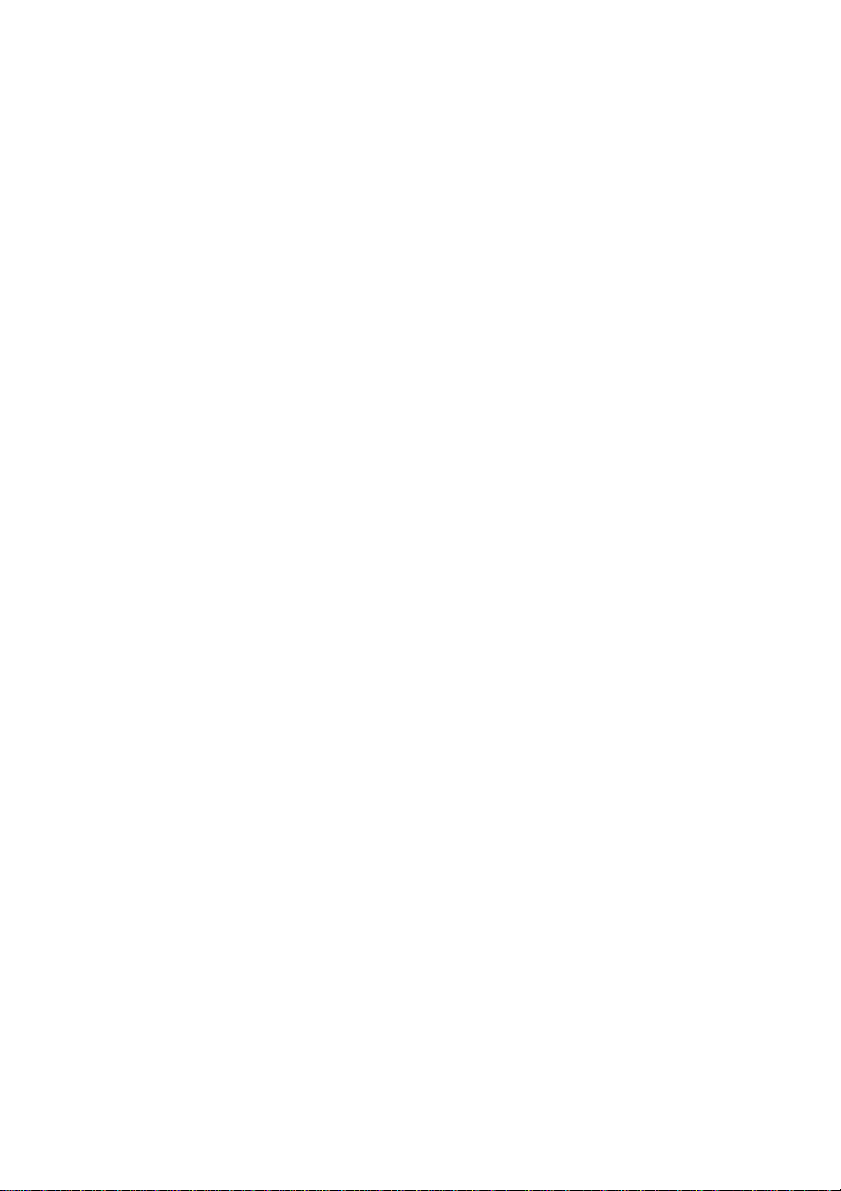
Ansluta videokällor
Din projektor kan anslutas till olika videokällor som har minst en av följande utgångar:
• Komponentvideo
•S-video
• Kompositvideo
Det räcker om du kopplar projektorn till videokällan med ett av anslutningsalternativen
ovan, men de olika anslutningarna ger olika bildkvalitet. Den metod du väljer kommer
antagligen att grunda sig på om projektorn och videokällan har matchande terminaler enligt
vad som beskrivs nedan:
Bäst bildkvalitet
Bästa möjliga videoanslutning får man med komponentvideo (som inte ska misstas för
kompositvideo). Digitala tv-mottagare och dvd-spelare har komponentvideoutgångar som
standard, så om dina enheter stöder komponentvideo är det att föredra framför
kompositvideo.
Se "Ansluta en komponentvideokälla" på sidan 16 för mer information om hur du ansluter
projektorn till en komponentvideoenhet.
Bättre bildkvalitet
S-video har en bättre analog bildkvalitet än vanlig kompositvideo. Om du har uttag för både
kompositvideo och S-video på din videokälla bör du välja S-video.
Se "Ansluta en S-videoenhet" på sidan 17 för mer information om hur man kopplar
projektorn till en S-videokälla.
Bra bildkvalitet
Kompositvideo är en analog videosignal som ger en acceptabel bild, men är inte det bästa
din projektor kan åstadkomma. Det är den lägsta bildkvaliteten av de alternativ som
beskrivs här.
Se "Ansluta en kompositvideokälla" på sidan 18 för mer information om hur du ansluter
projektorn till en kompositvideoenhet.
Ansluta ljud
Projektorn har en inbyggd monohögtalare som är utformad för att göra det möjligt att även
spela upp grundläggande ljud vid företagspresentationer av datafiler. Den är inte utformad
eller avsedd att ge stereoljud av den kvalitet som man skulle förvänta sig i en
hemmabiouppsättning. Om ingångsmaterialet har stereoljud kommer det att nedmixas till
enkanaligt ljud (mono) i projektorns högtalare.
Om du vill kan du använda projektorns högtalare (nedmixad mono) vid presentationer och
dessutom ansluta fristående högtalare med förstärkning till uttaget Audio Out på projektorn.
Ljudet som hörs är en nedmixad enkanalig signal och kan regleras med inställningarna
Volym och Tyst i projektorn.
Om du har en separat ljudanläggning föredrar du förmodligen att ansluta ljudutgången på
din videokälla till den ljudanläggningen istället för till projektorn som bara har enkanaligt
ljud.
Anslutning 15

Ansluta en komponentvideokälla
AV-enhet
Adapterkabel för
komponentvideo till VGA
(D-Sub)
Ljudkabel
Ljudkabel
Högtalare
eller
Adapter VGA - komponentvideo
(ViewSonic P/N: CB-00008906)
Kontrollera att videokällan har en ledig uppsättning komponentvideoutgångar:
• Om den har det kan du fortsätta.
• Om inte måste du välja en annan metod för att ansluta enheten.
Ansluta projektorn till en komponentvideoenhet:
1. Ta den ände av adapterkabeln för komponentvideo till VGA (D-Sub) som har tre
RCA-kontakter och anslut den till komponentvideoutgångarna på videokällan.
Matcha kontakternas färger till de på uttagen: grönt till grönt, blått till blått och rött till
rött.
2. Anslut den andra änden av adapterkabeln för komponentvideo till VGA (D-Sub)
(med en D-Sub-kontakt) till COMPUTER IN 1 eller COMPUTER IN 2-kontakten
på projektorn.
3. Om du vill använda projektorns högtalare (nedmixad mono) vid en presentation
ansluter du ena änden av en lämplig ljudkabel till datorns ljudutgångsuttag och den
andra änden till projektorns AUDIO IN-uttag.
4. Vid behov kan du använda en annan passande lju dkabel och ansluta kab elns ena ände
till AUDIO OUT-uttaget på projektorn och den andra änden till dina externa
högtalare
När anslutningen är gjord kan du justera ljudet från skärmmenyerna i projektorn.
Se "Justera ljudet" på sidan 32 för mer information.
Anslutningarna kommer att se ut som på följande schema:
• Projektorn kan endast spela upp nedmixat monoljud, även om källmaterialet har
stereoljud. Se "Ansluta ljud" på sidan 15 för mer information.
• Om den videobild som du har valt inte visas när du har slagit på projektorn och valt rätt
videokälla kontrollerar du att videokällan är påslagen och fungerar som den ska.
Kontrollera även att du har anslutit signalkablarna på rätt sätt.
•
Anslutning16

Ansluta en S-videoenhet
AV-enhet
S-videokabel
Ljudkabel
Ljudkabel
Högtalare
Kontrollera att videokällan har en ledig S-videoutgång:
• Om den har det kan du fortsätta.
• Om inte måste du välja en annan metod för att ansluta enheten.
Ansluta projektorn till en S-videoenhet:
1. Anslut ena änden av en S-videokabel till S-videokontakten på videokällan.
2. Anslut S-videokabelns andra ände till uttaget märkt S-VIDEO på projektorn.
3. Om du vill använda projektorns högtalare (nedmixad mono) vid en presentation
ansluter du ena änden av en lämplig ljudkabel till datorns ljudutgångsuttag och den
andra änden till projektorns AUDIO IN-uttag.
4. Vid behov kan du använda en annan passande lju dkabel och ansluta kab elns ena ände
till AUDIO OUT-uttaget på projektorn och den andra änden till dina externa
högtalare
När anslutningen är gjord kan du justera ljudet från skärmmenyerna i projektorn.
Se "Justera ljudet" på sidan 32 för mer information.
Anslutningarna kommer att se ut som på följande schema:
• Projektorn kan endast spela upp nedmixat monoljud, även om källmaterialet har
stereoljud. Se "Ansluta ljud" på sidan 15 för mer information.
• Om den videobild som du har valt inte visas när du har slagit på projektorn och har valt
rätt videokälla kontrollerar du att videokällan är påslagen och fungerar som den ska.
Kontrollera även att du har anslutit signalkablarna på rätt sätt.
• Om du redan har gjort en komponentvideoanslutning mellan projektorn och S-videokällan
med komponentvideokablar behöver du inte ansluta enheten med en S-videokabel
eftersom det skulle utgöra en överflödig andra anslutning av sämre bildkvalitet. Se
"Ansluta videokällor" på sidan 15 för mer information.
Anslutning 17

Ansluta en kompositvideokälla
AV-enhet
Videokabel
Ljudkabel
Högtalare
Ljudkabel
Kontrollera att videokällan har en ledig uppsättning kompositvideoutgångar:
• Om den har det kan du fortsätta.
• Om inte måste du välja en annan metod för att ansluta enheten.
Ansluta projektorn till en kompositvideokälla:
1. Anslut ena änden av en videokabel till kompositvideokontakten på videokällan.
2. Anslut videokabelns andra ände till uttaget märkt VIDEO på projektorn.
3. Om du vill använda projektorns högtalare (nedmixad mono) vid en presentation
ansluter du ena änden av en lämplig ljudkabel till datorns ljudutgångsuttag och den
andra änden till projektorns AUDIO IN-uttag.
4. Vid behov kan du använda en annan passande lju dkabel och ansluta kab elns ena ände
till AUDIO OUT-uttaget på projektorn och den andra änden till dina externa
högtalare
När anslutningen är gjord kan du justera ljudet från skärmmenyerna i projektorn.
Se "Justera ljudet" på sidan 32 för mer information.
Anslutningarna kommer att se ut som på följande schema:
• Projektorn kan endast spela upp nedmixat monoljud, även om källmaterialet har
stereoljud. Se "Ansluta ljud" på sidan 15 för mer information.
• Om den videobild som du har valt inte visas när du har slagit på projektorn och har valt
rätt videokälla kontrollerar du att videokällan är påslagen och fungerar som den ska.
Kontrollera även att du har anslutit signalkablarna på rätt sätt.
• Du behöver bara ansluta enheten med kompositvideokablar om komponentvideo- eller
S-videoanslutningar inte fanns tillgängliga. Se "Ansluta videokällor" på sidan 15 för mer
information.
Anslutning18

Användning
I
I
Starta projektorn
1. Anslut nätsladden till projektorn och till ett
vägguttag. Slå på vägguttaget (om det har en
strömbrytare). När du har slagit på strömmen
kontrollerar du att projektorns POWER (Luz
indicadora POWER) blinkar med blått sken.
2. Ta bort linsskyd det. Om du inte tar bort det k an
det bli deformerat av värmen från
projektionslampan.
3. Tryck på POWER på projektorn eller
fjärrkontrollen för att starta fjärrkontrollen.
POWER (Luz indicadora POWER) lyser
med konstant blått sken när projektorn är på.
Startproceduren tar ca 30 sekunder. Mot slutet
av startproceduren visas en startlogotyp.
Om det behövs kan du vrida på fokusringen och
ställa in skärpan i bilden.
• Om projektorn fortfarande är varm sedan du
använde den sist går fläkten i ca 90 sekunder innan lampan tänds.
• När du har slagit på projektorn bör du vänta minst 5 minuter innan du stänger av den för
att inte slita ut lampan i förtid.
4. Slå på all ansluten utrustning.
5. Projektorn börjar söka efter ingångssignaler. Den ingångssignal som söks visas längst
upp till vänster på skärmen. Om projektorn inte känner av någon giltig signal visas
meddelandet 'Ingen signal' tills en ingångssignal hittas.
Du kan också välja önskad ingångssignal genom att trycka på SOURCE på
projektorn eller fjärrkontrollen. Se "Byta ingångssignal" på sidan 23 för mer
information.
Om frekvensen/upplösningen i ingångssignalen är högre än vad projektorn klarar att visa så
visas meddelandet 'Utom räckhåll' på en tom skärm. Byt till en insignal som är kompatibel
med den upplösningsnivå som projektorn stöder eller ställ in insignalen på en lägre
upplösning eller annan frekvens. Se "Frekvenstabell" på sidan 49 för mer information.
Användning 19

Använda menyerna
Aktuell
ingångssignal
Ikon på
huvudmenyn
Undermeny
Markering
Gå till
föregående
sida eller
avsluta genom
att trycka på
MENU/EXIT.
Status
Skärmfärg
Bildförhållande
Fas
H-storlek
Digital zoom
Av
Auto
16
0
MENY Avsl.
Analog RGB
ENTER
Keystone
Position
Skärmfärg
Bildförhållande
Position
Fas
H-storlek
Digital zoom
Av
Auto
MENY
Avsl.
Keystone
16
0
Analog RGB
Projektorplacering
Auto. avstängning
Timer för tomutrymme
Timerkontroll
Panelknappslås
Välkomstskärm
Analog RGB
MENY
Avsl.
Bordspl. fram.
Avaktivera
Avaktivera
Av
Avaktivera
ViewSonic
SvenskaSpråk
Projektorplacering
Auto. avstängning
Timer för tomutrymme
Timerkontroll
Panelknappslås
Välkomstskärm
Analog RGB
MENY Av sl.
Bordspl. fram.
Avaktivera
Avaktivera
Av
Avaktivera
ViewSonic
SvenskaSpråk
Projektorn är utrustad med skärmmenyer för inställning och justering.
Nedan visas en översikt av skärmmenyn.
Ställ in skärmmenyn till önskat språk innan du använder den.
1. Öppna skärmmenyn genom att trycka på
MENU/EXIT på projektorn eller
fjärrkontrollen.
2. Använd / för att markera
SYSTEMINSTÄLLNING : Enkel
menyn.
: VISNING
: BILDINSTÄLLNINGAR
: KÄLLA
Användning20
3. Tryck på för att markera
Språk och tryck på / för
att välja önskat språk.
4. Tryck på MENU/EXIT två
gånger* på projektorn eller
fjärrkontrollen för att lämna och
spara inställningarna.
*Första gången du trycker
kommer du tillbaka till
huvudmenyn och andra gången
stängs skärmmenyn.
: SYSTEMINSTÄLLNING : Enkel
: SYSTEMINSTÄLLNING: Avancerad
: INFORMATION

Använda lösenordsfunktionen
ANGE NYTT LÖSENORD
Tillb.MENY
Lösenordsfel
Försök igen.
Av säkerhetsskäl och för att förhindra olovlig användning finns det möjlighet att ställa in ett
lösenord för projektorn. Du kan ange lösenordet på skärmmenyn. Mer information om hur
du använder skärmmenyerna finns i "Använda menyerna" på sidan 20.
Det är förargligt om du aktiverar låsfunktionen vid strömtillförsel och sedan glömmer
lösenordet. Skriv ut den här handboken (om du inte har den utskriven) och skriv ned
lösenordet i handboken. Förvara sedan handboken på ett särskilt ställe om du skulle behöva
den.
Ställa in ett lösenord
Om du anger lösenord väl måste du ange det varje gång du slår på projektorn. I annat fall går
det inte att använda projektorn.
1. Öppna skärmmenyn och gå till menyn SYSTEMINSTÄLLNING: Avancerad >
Säkerhetsinställn. Tryck på MODE/ENTER. Sidan Säkerhetsinställn. visas.
2. Markera Strömbrytarlås och välj På genom att trycka på / .
3. Som bilden till höger visar motsvarar de fyra
pilknapparna ( , , , ) fyra siffror
(1, 2, 3, 4). Ange lösenordet med hjälp av
pilknapparna.
4. Bekräfta det nya lösenordet genom att ange det
igen.
När du har angett lösenordet visas sidan
Säkerhetsinställn. igen.
De siffror som anges visas som asterisker på skärmen. Skriv upp lösenordet här i handboken
i förväg eller efter du angett det så att du har det till hands om du skulle glömma det.
Lösenord: __ __ __ __ __ __
Förvara handboken på ett säkert ställe.
5. För att lämna skärmmenyn trycker du på MENU/EXIT.
Om du glömmer bort lösenordet
Om lösenordsfunktionen är aktiverad kommer en
uppmaning om att ange det sexsiffriga lösenordet att
visas varje gång du sätter på projektorn. Om du anger
fel lösenord visas ett meddelande om fel lösenord
(se bilden till höger) i tre sekunder följt av meddelandet
'ANGE LÖSENORD'. Du kan försöka igen genom att
ange ett nytt sexsiffrigt lösenord. Om du inte skrev upp lösenordet i handboken och inte kan
komma ihåg det kan du återställa lösenordet.
Se "Procedur för återställning av lösenordet" på sidan 22 för mer information.
Om du anger ett felaktigt lösenord fem gånger i följd stängs projektorn automatiskt av efter
en liten stund.
Användning 21

Procedur för återställning av lösenordet
Skriv ned återställningskoden, och
kontakta ViewSonic kundtjänst.
Återställningskod:
0 2 1 2
ÅTERSTÄLLA LÖSENORD
Avsl.
MENY
1. Håll ned AUTO på projektorn eller
fjärrkontrollen i tre sekunder. Projektorn
kommer att visa ett kodat nummer på skärmen.
2. Skriv ned numret och stäng av projektorn.
3. Be om hjälp att avkoda numret på ditt lokala
servicecenter. Du kan bli ombedd att visa upp
köpekvittot på projektorn som bevis på att det är
du som är ägaren.
Ändra lösenordet
1. Öppna skärmmenyn och gå till menyn SYSTEMINSTÄLLNING: Avancerad >
Säkerhetsinställn. > Ändra lösenord.
2. Tryck på MODE/ENTER. Meddelandet ANGE AKTUELLT LÖSENORD visas.
3. Ange det gamla lösenordet.
• Om lösenordet stämmer visas meddelandet ANGE NYTT LÖSENORD.
• Om lösenordet inte stämmer visas ett meddelande om fel lösenord i tre sekunder
följt av meddelandet ANGE AKTUELLT LÖSENORD och du kan försöka
igen. Du kan trycka på MENU/EXIT för att avbryta ändringen eller försöka
med ett annat lösenord.
4. Ange ett nytt lösenord.
De siffror som anges visas som asterisker på skärmen. Skriv upp lösenordet här i handboken
i förväg eller efter du angett det så att du har det till hands om du skulle glömma det.
Lösenord: __ __ __ __ __ __
Förvara handboken på ett säkert ställe.
5. Bekräfta det nya lösenordet genom att ange det igen.
6. Nu har du angett ett nytt lösenord för projektorn. Kom ihåg att ange det nya
lösenordet nästa gång du startar projektorn.
7. För att lämna skärmmenyn trycker du på MENU/EXIT.
Avaktivera lösenordsfunktionen
För att inaktivera lösenordsskyddet går du tillbaka till menyn SYSTEMINSTÄLLNING:
Avancerad > Säkerhetsinställn. > Strömbrytarlås efter du öppnat skärmmenysystemet.
Markera Av genom att trycka på / . Meddelandet ANGE LÖSENORD visas. Ange
det aktuella lösenordet.
• Om lösenordet stämmer återgår skärmmenyn till sidan Säkerhetsinställn. och
'Av' visas i raden för lösenord Strömbrytarlås. Du behöver inte ange
lösenordet nästa gång du slår på projektorn.
• Om lösenordet inte stämmer visas ett meddelande om fel lösenord i tre sekunder
följt av meddelandet 'ANGE LÖSENORD' och du kan försöka igen. Du kan
trycka på MENU/EXIT för att avbryta ändringen eller försöka med ett annat
lösenord.
Även om du avaktiverar lösenordsfunktionen bör du ha det gamla lösenordet tillgängligt om
du skulle behöva aktivera lösenordsfunktionen igen genom att ange det gamla lösenordet.
Användning22

Byta ingångssignal
D-Sub / Comp. 1
Video
S-Video
D-Sub / Comp. 2
Projektorn kan anslutas till flera enheter samtidigt. Den kan emellertid endast visa en
helskärm åt gången.
Om du vill att projektorn automatiskt ska söka efter signalerna kontrollerar du att
funktionen Snabb autosökning på menyn KÄLLA är På.
Du kan även växla mellan tillgängliga
ingångssignaler manuellt.
1. Tryck på SOURCE på projektorn eller
fjärrkontrollen. Ett fält för val av källa visas.
2. Tryck på / tills önskad signal är
markerad och tryck därefter på MODE/
ENTER.
När källan hittats visas information om den
valda källan på skärmen i sekunder. Om det
finns flera anslutna enheter kan du söka efter
en till signal genom att upprepa stegen 1-2.
• Den projicerade bildens ljusstyrka ändras också
när du byter ingångssignal. ”PC”, dvs.
datapresentationer (grafik) från en dator som
använder mest stillbilder är generellt ljusare än
”Video” som visar mest rörliga bilder (filmer).
• Ingångssignalens typ påverkar vilka alternativ
som är tillgängliga i Förinställn. Se "Välja
bildläge" på sidan 28 för mer information.
• Projektorns ursprungliga visningsupplösning är
bildförhållandet 4:3. Du bör välja och använda en ingångssignal som matar ut med den här
upplösningen för att få bästa resultat vid bildvisning. Alla andra upplösningar
skalförändras av projektorn beroende på inställningen av bildförhållandet, vilket kan
orsaka förvrängning eller sämre bildskärpa.
Se "Välja bildförhållande" på sidan 26 för mer information.
Användning 23

Justera den projicerade bilden
1
2
Justera projiceringsvinkeln
Projektorn är utrustad med en justerbar fot på framsidan och en på baksidan. Med hjälp av
dessa kan du ändra bildhöjd och projiceringsvinkel. Så här justerar du projektorn:
1. Tryck på justeringsknappen och lyft den
främre delen av projektorn. När bilden är
positionerad där du vill ha den släpper du
justeringsknappen så låses foten i det läget.
2. Finjustera den horisontella vinkeln genom
att skruva på den bakre justeringsfoten.
Fäll in foten genom att hålla upp projektorn
samtidigt som du trycker på justeringsknappen.
Sätt sedan sakta ned projektorn. Skruva på den
bakre foten i motsatt riktning.
Om projektorn inte står på en plan yta eller om skärmen inte står vinkelrätt mot projektorn
blir den projicerade bilden trapetsformad. Information om hur du åtgärdar detta finns i
"Korrigera keystone" på sidan 25.
• Titta inte in i linsen när lampan är på. Det starka ljuset från lampan kan skada ögonen.
• Var försiktig när du trycker på justeringsknappen, eftersom den sitter nära
ventilationsgallret där det kommer ut varm luft.
Automatisk justering av bilden
I vissa fall kan du behöva justera för att få fram en
optimal bildkvalitet. Det gör du genom att trycka
på AUTO på projektorn eller fjärrkontrollen. Ino m
tre sekunder kommer den inbyggda intelligenta
autojusteringsfunktionen att ställa om
frekvensvärdena och klockan så att du får bästa
möjliga bildkvalitet.
Aktuell information om källan visas längst upp till
vänster på skärmen i tre sekunder.
• Skärmen är tom medan AUTO används.
• Den här funktionen är endast tillgänglig när datorsignalen (analog RGB) valts.
Användning24

Finjustera bildstorlek och skärpa
Tryck på
/.
Tryck på
/.
1. Ställ in den storlek som du vill ha på den
projicerade bilden med hjälp av zoomningsringen.
2. Sedan ställer du in skärpan genom att vrida på
fokusringen.
Korrigera keystone
Keystone innebär att den projicerade bilden är märkbart bredare längst upp eller längst ned.
Det inträffar när projektorn inte står vinkelrätt i förhållande till skärmen.
Förutom genom att justera höjden på projektorn kan du korrigera det här manuellt med hjälp
av något av följande steg.
• Använda fjärrkontrollen
Tryck på / på projektorn eller fjärrkontrollen
för att visa sidan för keystone-korrigering.
Korrigera keystone-förvrängning i den nedre delen
av bilden genom att trycka på . Tryck på för
att korrigera keystone-förvrängning i den nedre
delen av bilden.
• Använda skärmmenyn
1. Tryck MENU/EXIT och tryck sedan /
tills menyn
2. Tryck på för att markera Keystone och
tryck på MODE/ENTER. Korrigeringssidan
Keystone visas.
3. Tryck på för att korrigera keystoneförvrängning längst upp i bilden eller tryck
på för att korrigera keystone-förvrängning längst ned i bilden.
VISNING är markerad.
Användning 25

Förstora och söka efter detaljer
Om du behöver leta efter detaljer på den projicerade bilden kan du förstora den. Använd
pilknapparna för att navigera på bilden.
• Använda fjärrkontrollen
1. Tryck på Digital Zoom +/- för att visa fältet
Zoom.
2. Tryck på Digital Zoom + för att förstora bildens
mitt. Tryck på knappen upprepade gånger tills
bildstorleken är lagom för dina behov.
3. Använd pilknapparna ( , , , ) på
projektorn eller fjärrkontrollen för att navigera
på bilden.
4. Om du vill återställa bilden till den ursprungliga
storleken trycker du på AUTO. Du kan också
trycka på Digital Zoom -. Om du trycker på knappen igen förminskas bilden
ytterligare tills den har återställts till ursprunglig storlek.
• Använda skärmmenyn
1. Tryck MENU/EXIT och tryck sedan / tills menyn VISNING är markerad.
2. Tryck på
visas.
3. Upprepa stegen 2-4 i avsnittet "Använda fjärrkontrollen" ovan. Fortsätt till följande
steg om du använder projektorns kontrollpanel.
4. Tryck på på projektorn upprepade gånger för att förstora bilden till önskad storlek.
5. Navigera på bilden genom att trycka på MODE/ENTER för att byta till läge t för
panorering och tryck på pilknapparna ( , , , ) för att navigera på bilden.
6. Använd pilknapparna ( , , , ) på projektorn eller fjärrkontrollen för att
navigera på bilden.
7. Om du vill minska bildens storlek trycker du på MODE/ENTER för att gå tillbaka till
funktionen för att zooma in/ut och trycker på AUTO för att återställa bilden ti ll den
ursprungliga storleken. Du kan även trycka på upprepade gånger tills bilden visas i
den ursprungliga storleken.
Det går bara att navigera på bilden om den har förstorats. Bilden kan förstoras ytterligare när
du letar efter detaljer.
för att markera Digital zoom och tryck på MODE/ENTER. Fältet Zoom
Välja bildförhållande
Bildförhållandet är förhållandet mellan bildens bredd och höjd. De flesta analoga tvapparater och datorer har bildförhållandet 4:3, vilket är standard för den här projektorn, och
digital-tv-apparater och dvd-spelare har vanligtvis bildförhållandet 16:9.
Eftersom digitala signaler blir allt vanligare kan digitala visningsenheter som den här
projektorn dynamiskt sträcka ut och skalförändra bilden till ett annat förhållande än det som
kommer från ingångssignalen.
För att ändra det projicerade bildförhållandet (oavsett vilket bildförhållande källan har):
1. Tryck MENU/EXIT och tryck sedan / tills menyn VISNING är markerad.
2. Tryck
Användning26
för att markera Bildförhållande.

3. Tryck på / för att välja det bildförhållande som passar för videoinsignalens
16:10-bild
15:9-bild
4:3-bild
16:9-bild
format och dina visningskrav.
Om bildförhållandet
På bilderna nedan är inaktiva områden svarta och aktiva vita. Skärmmenyer kan visas på de
oanvända svarta områdena.
1. Auto: Anpassar en bild proportionellt efter
projektorns ursprungliga upplösning i
horisontell bredd. Det är lämpligt när den
inkommande bilden varken har bildförhållandet
4:3 eller 16:9 och du vill utnyttja så mycket som
möjligt av skärmen utan att ändra
bildförhållandet för bilden.
2. 4:3: Anpassar en bild så att den visas i mitten av
skärmen med bildförhållandet 4:3. Det här
passar bäst för bilder i 4:3-format, till exempel
datorskärmar, standard-tv-filmer och dvd-filmer
i 4:3-format, eftersom bilden då visas utan
förändring av bildförhållandet.
3. 16:9: Anpassar en bild så att den visas i mitten
av skärmen med bildförhållandet 16:9. Det här
passar bäst för bilder som redan har
bildförhållandet 16:9, exempelvis högupplöst
TV (HDTV), eftersom bilden då visas utan
förändring av bildförhållandet.
Användning 27

Optimera bilden
Välja bildläge
Projektorn levereras med ett flertal fabriksinställda
programlägen så du kan välja ett som passar ditt
rum och typ av ingångssignal.
Välj ett användningsläge som passar dina behov
genom att följa något av följande steg.
•Tryck på MODE/ENTER på fjärrkontrollen
eller projektorn upprepade gånger tills önskat
läge är valt.
• Gå till menyn BILDINSTÄLLNINGAR > Förinställn. och tryck på / för att
välja önskat läge.
Bildlägen för olika typer av signaler
De tillgängliga bildlägena för olika typer av signaler visas nedan.
Insignaler från dator: D-Sub / Comp. 1/2 (a n al o g RGB)
1. Läget Max ljusstyrka (standard): Maximerar den projicerade bildens ljusstyrka.
Den här inställningen passar omgivningar där extra hög ljusstyrka krävs, t.ex. när man
använder projektorn i väl upplysta rum.
2. Läget Daylight: Är utformat för presentationer i dagsljus för att överensstämma med
färger på stationära och bärbara datorer.
3. Läget ViewMatch: Växlar mellan visning med hög ljusstyrka eller med korrekt
färgåtergivning.
4. Läget Bio: Lämpar sig för att se färgrika filmer, videoklipp från digitalkameror eller
digital video från dator, i ett mörkt (nedsläckt) rum.
5. Läget Användare 1/Användare 2: Återkallar de inställningar som anpassats baserat
på aktuella, tillgängliga bildlägen. Se "Ställa in läget Användare 1/Användare 2" på
sidan 29 för mer information.
Insignaler från video: S-Video, Video, D-Sub / Comp. 1/2 (YPbPr)
1. Läget Max ljusstyrka: Passar för spelkonsolbaserade dataspel i en normalt upplyst
miljö.
2. Läget Standard (fabriksinställning): Lämpar sig för att visa färgglada filmer,
videoklipp från digitalkameror eller digital video.
3. Läget Bio: Passar för mörka filmer eller DVD-filmer som bäst ses i ett nedsläckt (lite
ljus) hembiorum eller vardagsrum.
4. Läget Användare 1/Användare 2: Återkallar de inställningar som anpassats baserat
på aktuella, tillgängliga bildlägen. Se "Ställa in läget Användare 1/Användare 2" på
sidan 29 för mer information.
Användning28

Ställa in läget Användare 1/Användare 2
+50
+30
+70
Du kan välja mellan två användardefinierade lägen om de aktuella bildlägena in te motsvarar
dina behov. Du kan använda något av bildlägena (utom Användare 1/Användare 2) som
startpunkt och anpassa inställningarna.
1. Tryck på MENU/EXIT för att öppna skärmmenyn.
2. Gå till menyn BILDINSTÄLLNINGAR > Förinställn.
3. Tryck på / för att välja Användare 1 eller Användare 2.
4. Tryck för att markera Referensläge.
Denna funktion är endast tillgänglig när läget Användare 1 eller Användare 2 väljs i
undermenyposten Förinställn.
5. Tryck på / så att ett programläge som motsvarar dina behov väljs.
6. Tryck på för att välja en undermenypost som ska ändras och justera värdet med
/. Se "Finjustera bildkvaliteten i användarlägen" nedan för mer information.
7. När alla inställningar gjorts markerar du Spara inställningar och trycker på MODE/
ENTER för att spara inställningarna.
8. Bekräftelsemeddelandet Inställning sparad visas.
Använda Skärmfärg
I en situation när du projicerar på en färgad yta, till exempel en målad vägg som kanske inte
är vit, kan funktionen Skärmfärg korrigera den projicerade bildens färger för att förhindra
eventuella färgskillnader mellan källan och de projicerade bilderna.
Om du vill använda den här funktionen går du till menyn VISNING > Skärmfärg och
trycker på / för att välja en färg som bäst motsvarar projiceringsytans färg. Det finns
flera förkalibrerade färger att välja mellan: Whiteboard, Greenboard, och Svart tavla.
Den här funktionen är endast tillgänglig när en signal av datortyp har valts.
Finjustera bildkvaliteten i användarlägen
Beroende på vilken signaltyp som upptäckts finns det några användardefinierade funktioner
tillgängliga när Användare 1 eller Användare 2 är valt. Du kan justera de här
funktionerna.
Justera Ljusstyrka
Markera menyn BILDINSTÄLLNINGAR > Ljusstyrka och tryck på / .
Ju högre värdet är, desto ljusare blir bilden. Ju lägre
värdet är, desto mörkare blir bilden. Justera kontrollen
så att svarta områden i bilden ser svarta ut och så att du
kan se detaljer i de mörka områdena.
Justera Kontrast
Markera menyn BILDINSTÄLLNINGAR > Kontrast och tryck på / .
Ju högre värdet är, desto större blir kontrasten. Använd
den här inställningen till att ställa in de vita nyanserna
efter att du har justerat Ljusstyrka efter din källa och
omgivning.
+30
Användning 29
0
-30

Justera Färg
Markera menyn BILDINSTÄLLNINGAR > Färg och tryck på / .
Med en lägre inställning blir färgerna mindre mättade. Om inställningen är för hög blir
färgerna i bilden för intensiva och bilden ser orealistisk ut.
Justera Färgton
Markera menyn BILDINSTÄLLNINGAR > Färgton och tryck på / .
Ju högre värdet är, desto rödare blir bilden. Ju lägre värdet är, desto grönare blir bilden.
Justera Skärpa
Markera menyn BILDINSTÄLLNINGAR > Skärpa och try ck på / .
Ju högre värdet är, desto skarpare blir bilden. Ju lägre värde, desto mjukare blir bilden.
Justera Strålande färg
Markera menyn BILDINSTÄLLNINGAR > Strålande färg och tryck på / .
Denna funktion använder sig av en ny färgbehandlingsalgoritm och förbättringar i
systemnivå för att möjliggöra högre ljusstyrka vid visning av verkligare, mer levande färg er
i bilden. Det möjliggör en mer än 50 % ljusstyrkeökning i mellantonsbilder, som är vanliga
i video- och naturscener, så att projektorn återger realistiska bilder med äkta färger. Om du
föredrar bilder med den kvaliteten väljer du På. Annars väljer du Av.
På är standardinställningen och rekommenderas för den här projektorn. När Av valts är inte
funktionen Färgtemperatur tillgänglig.
Om du väljer Färgtemperatur
Markera menyn BILDINSTÄLLNINGAR > Färgtemperatur och tryck på / .
Tillgängliga alternat iv för inställningar av färgtemperatur* varierar enligt den valda
signaltypen.
1. T1: I den högsta inställningen av färgtemperatur gör T1 att bilden verkar mer
blåaktigt vit än de andra inställningarna.
2. T2: Ger en blåaktig bild.
3. T3: Bibehåller normala nyanser för vit.
4. T4: Ger en rödaktig bild.
*Om färgtemperaturer:
Det finns många olika toner som i olika sammanhang benämns som "vita". Ett vanligt
återgivningssätt för vita nyanser är "färgtemperatur". En vit nyans med låg färgtemperatur
blir rödaktig. En vit nyans med hög färgtemperatur ser ut att ha mera blått i sig.
Användning30

Dölja bilden
I
I
I
I
För att dra publikens fulla uppmärksamhet till
presentatören kan du dölja skärmbilden med hjälp av
knappen på projektorn eller BLANK på
fjärrkontrollen. Tryck på valfri knapp på projektorn
eller fjärrkontrollen igen för att återställa bilden.
Ordet 'BLANK' visas längst ned till höger på skärmen
medan bilden är dold.
Du kan ställa in tiden för tom skärm på menyn
SYSTEMINSTÄLLNING : Enkel > Timer för
tomutrymme så att projektorn visar bilden igen automatiskt efter en tidsperiod med tom
skärm.
När du har tryckt på BLANK sätts projektorn i läget ekonomiläge automatiskt.
VAR FÖRSIKTIG!
Blockera inte projektorns lins eftersom dett a kan göra så att de blockerande föremålen blir
överhettade, deformerade eller till och med börjar brinna.
Låsa kontrolltangenter
Med kontrolltangenterna på projektorn låsta kan du förebygga att projektorns inställningar
ändras oavsiktligt (av t.ex. barn). När Panelknappslås är på fungerar inga kontrollknappar
på projektorn utom POWER.
1. Tryck på / på projektorn eller
fjärrkontrollen eller gå till menyn
SYSTEMINSTÄLLNING : Enkel >
Panelknappslås
och välj På genom att trycka
på / på projektorn eller fjärrkontrollen.
2. En bekräftelse visas. Välj Ja för att bekräfta.
Avaktivera knapplåset genom att hålla ned / på
projektorn eller fjärrkontrollen i tre sekunder.
Du kan även använda fjärrkontrollen för att gå in i SYSTEMINSTÄLLNING : Enkel >
Panelknappslås och trycka på / för att välja Av.
• Knapparna på fjärrkontrollen kan fortfarande användas när panelknapplåset är aktiverat.
• Om du trycker på POWER för att stänga av projektorn utan att avaktivera
panelknapplåset är projektorn fortfarande låst när den slås på nästa gång.
Användning 31

Frysa bilden
Vi rekommenderar att du använder
höghöjdsläget genom att välja det när du
befinner dig på mer än 1500 meters höjd.
Vill du aktivera höghöjdsläget?
Ja
Nej
VARNING
Frys bilden genom att trycka på FREEZE på
fjärrkontrollen. Ordet 'FREEZE' visas i det övre
vänstra hörnet av skärmen. Återställ bilden genom att
trycka på valfri knapp på projektorn eller
fjärrkontrollen.
Även om bilden på skärmen är frusen så fortsätter
filmen på videokällan att rulla. Om den inkopplade
enheten även sänder ut ljud kommer ljudet att höras
även om bilden är frusen på skärmen.
Användning i höghöjdsmiljö
Vi rekommenderar att du använder Höghöjdsläge när du och projektorn befinner er på
mellan 1 500 m och 3 000 m över havet och temperaturen är mellan 0°C och 35°C.
VAR FÖRSIKTIG!
Använd inte läget Höghöjdsläge om du befinner dig på en höjd mellan 0 m och 1 500 m och
temperaturen är mellan 0°C och 35°C. Projektorn kommer att bli överkyld om du använder
läget i sådana förhållanden.
Aktivera Höghöjdsläge:
1. Tryck MENU/EXIT och tryck sedan / tills
menyn SYSTEMINSTÄLLNING: Avancerad
är markerad.
2. Tryck på för att markera Höghöjdsläge och
tryck på / för att välja På. Ett meddelande
ber dig bekräfta valet.
3. Markera Ja och tryck på MODE/ENTER.
Projektorn kan brusa mer än vanligt vid "Höghöjdsläge" eftersom det krävs ökad
fläkthastighet för att förbättra den genomsnittliga systemavkylningen och prestandan.
Om du använder den här projektorn under andra extrema förhållanden (förutom
ovanstående) kan den automatiska avstängningen aktiveras, vilket skyddar projektorn mot
överhettning. I så fall löser du problemet genom att växla till Höghöjdsläge. Detta innebär
emellertid inte att projektorn kan fungera under alla tänkbara svåra och extrema
förhållanden.
Justera ljudet
Ljudjusteringar enligt nedan har en inverkan på projektorhögtalaren. Kontrollera att du har
gjort en korrekt anslutning till projektorns ljudingång. Se "Anslutning" på sidan 13 för
information om hur ljudingången ansluts.
Tysta ljudet
Så här stänger du av ljudet tillfälligt:
1. Tryck du på MENU/EXIT och därefter på / tills menyn
SYSTEMINSTÄLLNING: Avancerad markeras.
2. Tryck på för att markera Ljudinställningar och tryck på MODE/ENTER.
Sidan Ljudinställningar visas.
3. Markera Tyst och tryck på / för att välja På.
Användning32

Justera ljudnivån
I
I
I
I
I
I
Justera ljudnivån genom att trycka på Volume +/- på fjärrkontrollen eller:
1. Upprepa stegen 1-2 ovan.
2. Tryck på för att markera Volym och tryck på / för att välja önskad ljudnivå.
Anpassa projektorns menyvisning
Skärmmenyerna kan ställas in enligt dina önskemål. Följande inställningar påverkar inte
projektorns inställningar, drift eller prestanda.
• Tid för menyvisning på menyn SYSTEMINSTÄLLNING: Avancerad >
Menyinställningar ställer in tidslängden som skärmmenyn kommer att vara aktiv efter
din sista knapptryckning. Du kan ange en tidsperiod på mellan 5 och 30 sekunder i steg
om 5 sekunder. Använd / för att välja en lämplig tid.
• Menyplacering i menyn SYSTEMINSTÄLLN ING: Avancerad >
Menyinställningar ställer in skärvisningens position på fem platser. Använd / för
att välja önskad position.
• Språk i menyn SYSTEMINSTÄLLNING : Enkel används för att ställa in önskat
språk för skärmmenyerna (OSD). Använd / för att välja språk.
• Välkomstskärm i menyn SYSTEMINSTÄLLNING : Enkel ställer in vilken
logotypskärm som visas medan projektorn startas. Använd / för att välja skärm.
Stänga av projektorn
1. Tryck på POWER så visas ett meddelande
för att be dig bekräfta.
Om du inte svarar inom några sekunder stängs
meddelandet.
2. Tryck på POWER en gång till. POWER
(Luz indicadora POWER) blinkar med blått
sken, projektorlampan slocknar och fläkten
fortsätter att gå under ca 90 sekunder för att
kyla ned projektorn.
3. Dra ut nätsladden ur vägguttaget om projektorn
inte ska användas under en längre tidsperiod.
VAR FÖRSIKTIG!
• Det går inte att utföra några kommandon på
projektorn medan den svalnar. Detta är till för att
skydda lampan.
• Du kan även förkorta avkylningstiden genom att
aktivera funktionen Snabbkylning. Se "Snabbkylning" på sidan 38 för mer information.
• Dra inte ur sladden innan projektorns avstängningssekvens är avslutad eller under de
90 sekunder då projektorn kyls ned.
• Om projektorn inte stängs av på rätt sätt och du försöker starta om den så kommer
fläktarna att gå i några minuter för att skydda lampan. Tryck på POWER igen när
fläktarna har stängts av så startas projektorn och POWER (Luz indicadora POWER) börjar
lysa med blått sken.
Användning 33

Använda menyerna
Menysystem
Observera att menyerna för skärmvisning varierar beroende på vilken signaltyp som är vald.
Menyalternativen är tillgängliga när det finns en giltig signal till projektorn. Om ingen
utrustning är ansluten till projektorn eller om ingen signal upptäcks är ett begränsat antal
menyalternativ tillgängliga.
Huvudmeny Undermeny Alternativ
Av/Whiteboard/Greenboard/
Svart tavla
1. VISNING
2.
BILDINSTÄLLNINGAR
3. KÄLLA
Skärmfärg
Bildförhållande Auto/4:3/16:9
Keystone
Position
Fas
H-storlek
Digital zoom
Datorkälla: Max ljusstyrka/Daylight/
Förinställn.
Referensläge
Ljusstyrka
Kontrast
Färg
Färgton
Skärpa
Strålande färg På/Av
Färgtemperatur T1/T2/T3/T4
Spara inställningar
Snabb autosökning På/Av
ViewMatch/Bio/Användare 1/Användare 2
Videokälla: Max ljusstyrka/Standard/Bio/
Användare 1/Användare 2
Datorkälla: Max ljusstyrka/Daylight/
ViewMatch/Bio
Videokälla: Max ljusstyrka/Standard/Bio
Användning34

4.
SYSTEMINS
TÄLLNING :
Enkel
5.
SYSTEMINS
TÄLLNING:
Avancerad
6.
INFORMATION
Språk
Bordspl. fram./Bordspl. bakom/
Projektorplacering
Auto. avstängning
Timer för tomutrymme
Panelknappslås På/Av
Timerkontroll
Välkomstskärm Svart/Blå/ViewSonic
Snabbkylning På/Av
Höghöjdsläge På/Av
DCR På/Av
Aktiv VGA ut På/Av
Ljudinställningar
Menyinställningar
Textning
Lampinställningar
Säkerhetsinställn.
Återst. alla inst. På/Av
Aktuell systemstatus
Tyst På/Av
Volym
Tid för
menyvisning
Menyplacering
Aktivera textning På/Av
Textningsversion CC1/CC2/CC3/CC4
Lampläge Normal/ekonomiläge
Återställa lamptimer
Motsvarande lamptimmar
Ändra lösenord
Strömbrytarlås På/Av
Takmont. bakom/Takmont.
fram.
Avaktivera/5 min/10 min/
15 min/20 min/25 min/30 min
Avaktivera/5 min/10 min/
15 min/20 min/25 min/30 min
Avaktivera/30 min/1 tim/2 tim/
3 tim/4 tim/8 tim/12 tim
5 sek/10 sek/15 sek/20 sek/
25 sek/30 sek
I mitten/överst till vänster/överst
till höger/nederst till vänster/
nederst till höger
• Källa
• Förinställn.
• Upplösning
• Färgsystem
• Motsvarande lamptimmar
Användning 35

Beskrivning av varje meny
1. Menyn VISNING
2. Menyn
BILDINSTÄLLNINGAR
Funktion
(fabriksinställning/värde)
Skärmfärg
(Av)
Bildförhållande
(Auto)
Keystone
(0)
Position
(0)
Fas
(beroende på den
valda
ingångssignalen)
H-storlek
(0)
Digital zoom
(1,0X)
Förinställn.
(Datorkälla: Max
ljusstyrka;
Videokälla:
Standard)
Referensläge
(Max ljusstyrka)
Ljusstyrka
(50)
Beskrivning (fabriksinställning/värde)
Korrigerar den projicerade bildens färg när projiceringsytan
inte är vit. Se "Använda Skärmfärg" på sidan 29 för mer
information.
Du kan välja mellan tre inställningsalternativ för
bildförhållande beroende på ingångskällan. Se "Välja
bildförhållande" på sidan 26 för mer information.
Korrigerar eventuell keystone-förvrängning i bilden. Se
"Korrigera keystone" på sidan 25 för mer information.
Sidan för justering av position visas. Du kan flytta den
projicerade bilden med hjälp av riktningsknapparna. De
värden som visas längst ned på skärmen ändras varje gång du
trycker på en knapp tills ett största eller minsta värde nås.
Med den här funktionen kan du justera klockfrekvensen för
att minska bildförvrängningen.
Justerar bildens horisontella bredd.
Förstorar eller förminskar den projicerade bilden. Se
"Förstora och söka efter detaljer" på sidan 26 för mer
information.
Förinställda bildlägen som du kan använda till att optimera
inställningarna för den projicerade bilden utifrån programtyp.
Se "Välja bildläge" på sidan 28 för mer information.
Ett programläge som bäst passar för dina behov vad gäller
bildkvalitet används och bilden finjusteras ytterligare baserat
på inställningarna på samma sida, som beskrivs nedan. Se
"Ställa in läget Användare 1/Användare 2" på sidan 29 för
mer information.
Justerar bildens ljusstyrka. Se "Justera Ljusstyrka" på sidan
29 för mer information.
Användning36
Kontrast
(0)
Färg
(0)
Justerar kontrasten mellan ljus och mörker i bilden. Se
"Justera Kontrast" på sidan 29 för mer information.
Används för justering av färgmättnad - mängden färg för
varje färg i en videobild. Se "Justera Fär g" på sidan 30 för mer
information.

Funktion
2. Menyn
BILDINSTÄLLNINGAR
3. KÄLLA
meny
4. SYSTEMINSTÄLLNING :
Enkel meny
I
I
(fabriksinställning/värde)
Färgton
(0)
Skärpa
(15)
Strålande färg
(På)
Färgtemperatur
(T1)
Spara inställningar
Snabb
autosökning
(På)
Beskrivning (fabriksinställning/värde)
Används för justering av de röda och gröna färgtonerna i
bilden. Se "Justera Färgton" på sida n 30 för mer
information.
Funktionen är endast tillgänglig vid användning av
Video eller S-Video med NTSC-system.
Justerar bilden så att den ser skarpare eller mjukare ut. Se
"Justera Skärpa" på sidan 30 för mer information.
Justerar vita nyanser och behåller korrekt
färgåtergivning. Se "Justera Strålande färg" på sidan 30
för mer information.
Se "Om du väljer Färgtemperatur" på sidan 30 för mer
information.
Används till att spara inställningar som gjorts för läget
Användare 1 eller Användare 2.
Se "Byta ingångssignal" på sidan 23 för mer information.
Språk
(English)
Projektorplacering
(Bordspl. fram.)
Auto. avstängning
(Avaktivera)
Timer för
tomutrymme
(Avaktivera)
Panelknappslås
(Av)
Timerkontroll
(Avaktivera)
Välkomstskärm
(ViewSonic-logotypen)
Används för att ange språket för skärmmenyerna. Se
"Använda menyerna" på sidan 20 för mer information.
Du kan installera projektorn i taket eller bakom en
skärm, eller med en eller flera speglar. Se "Välja
placering" på sidan 11 för mer information.
Låter projektorn stängas av automatiskt om den inte
känner av någon insignal under en viss tidsperiod. Se
"Inställning Auto. avstängning" på sidan 41 för mer
information.
Ställer in tiden för tom bild när Blank (tom)-funktionen
är aktiverad. När tiden har gått ut visas bilden på
skärmen igen. Se "Dölja bilden" på sidan 31 för mer
information.
Avaktiverar eller aktiverar alla tangentfunktioner utom
POWER på projektorn och knapparna på
fjärrkontrollen. Se "Låsa kontrolltangenter" på sidan 31
för mer information.
Används till att ställa in timer för automatisk
avstängning. Timern kan ställas in på ett värde mellan
30 minuter och 12 timmar.
Här väljer du vilken skärmbild som ska visas när
projektorn sätts på. Det finns tre olika: ViewSoniclogotypen, svart skärm eller blå skärm.
Användning 37

5. Menyn SYSTEMINSTÄLLNING: Avancerad
Funktion
(fabriksinställning/värde)
Snabbkylning
(På)
Höghöjdsläge
(Av)
DCR
(Av)
Aktiv VGA ut
(På)
Ljudinställningar
Menyinställningar
Beskrivning (fabriksinställning/värde)
Om du väljer På aktiveras funktionen och projektorns
avkylningstid förkortas till några sekunder.
Om du försöker starta projektorn direkt efter
snabbkylningen startar den eventuellt inte utan kör
avkylningsfläktarna på nytt.
Ett läge för drift i höghöjdsmiljö. Se "Användning i
höghöjdsmiljö" på sidan 32 för mer information.
Aktiverar respektive avaktiverar DCR-funktionen
(dynamiskt kontrastförhållande). När du väljer På aktiveras
funktionen och projektorn byter automatiskt lampläge
mellan normalläge och ekonomiläge beroende på den
ingångsbild som den känner av.
Den här funktionen är bara tillgänglig vid användning
av en datorkälla.
När DCR har aktiverats kan ofta förekommande byten
mellan lamplägen förkorta lampans livslängd och
brusnivån vid drift kan variera.
Matar ut en VGA-signal när utgångarna COMPUTER IN
och COMPUTER OUT är korrekt anslutna till respektive
enheter. Se "Ansluta en bildskärm" på sidan 14 för mer
information om hur anslutningen görs.
Om den här funktionen aktiveras ökas
strömförbrukningen i vänteläge något.
Tyst (Av)
Volym (5)
Se "Justera ljudet" på sidan 32 för mer information.
Tid för menyvisning (15 sek)
Används för att ställa in hur länge skärmvisningen ska vara
aktiv efter det att du har tryckt på en knapp. Du kan ange en
tidsperiod på mellan 5 och 30 sekunder i steg om 5
sekunder.
Menyplacering (mitten)
Används för att ange skärmmenyns placering.
Användning38

(fabriksinställning/värde)
5. Menyn SYSTEMINSTÄLLNING: Avancerad
6. Menyn
INFORMATION
Funktion
Textning
Lampinställningar
Säkerhetsinställn.
Återst. alla
inst.
Aktuell
systemstatus
Beskrivning (fabriksinställning/värde)
Aktivera textning (Av)
Aktivera funktionen genom att välja På när den valda insignalen
har textning av typen ”Closed Caption”.
• Textning: T extning av dialogen, skeendet och ljudeffekterna i
TV-program och videofilmer som innehåller sådan
textningsinformation (vanligen markerat som "CC" i
TV-tablåer).
Ställ in skärmens bildförhållande till 4:3. Funktionen är inte
tillgänglig när bildförhållandet är “16:9”.
Funktionen är endast tillgänglig när kompositvideo eller
S-video är valda som insignal och systemformatet är NTSC.
Textningsversion (CC1)
Väljer önskat läge för textning. Du kan se textning genom att
välja CC1, CC2, CC3 eller CC4 (CC1 visar textning på det
dominerande språket i regionen du bor i).
Lampläge (Normal)
Se "Ställ in Lampläge på alternativet ekonomiläge" på sidan 41
för mer information.
Återställa lamptimer
Se "Ställa om lamptimern" på sidan 45 för mer information.
Motsvarande lamptimmar
Se "T a reda på lamptimmar" på sidan 41 för mer information om
hur den totala lamptiden beräknas.
Se "Använda lösenordsfunktionen" på sidan 21 för mer
information.
Återställ alla inställningar till fabriksinställda värden.
Följande inställningar ändras inte: Position, Fas, H-storl ek,
Användare 1, Användare 2, Språk, Projektorplacering,
Höghöjdsläge, Säkerhetsinställn.
Källa
Här visas den aktuella signalkällan.
Förinställn.
Här visas det läge som du har valt på menyn
BILDINSTÄLLNINGAR.
Upplösning
Här visas insignalens upplösning.
Färgsystem
Visar systemformat för insignalen: NTSC, PAL, SECAM eller
RGB.
Motsvarande lamptimmar
Här visas hur många timmar lampan har använts.
Användning 39

Underhåll
Skötsel
Den här projektorn kräver inte mycket underhåll. Det enda du behöver göra regelbundet är
att rengöra linsen.
Ta aldrig bort någon annan av projektorns delar än lampan. Om någon del ska bytas ut
kontaktar du återförsäljaren.
Rengöra linsen
Du bör rengöra linsen när du märker att det finns smuts eller damm på den.
• Ta bort damm med hjälp av s.k. luft-på-burk.
• Om det finns smuts eller fingeravtryck på linsen torkar du försiktigt av den med
linsrengöringspapper eller en mjuk trasa fuktad med linsrengöringsvätska.
VAR FÖRSIKTIG!
Torka aldrig av linsen med något strävt eller slipande material.
Rengöra höljet
Innan du rengör höljet stänger du av projektorn enligt anvisningarna i "Stänga av
projektorn" på sidan 33 och kopplar bort nätsladden.
• Torka bort damm och smuts från höljet med en mjuk, luddfri trasa.
• Om det rör sig om svårare fläckar kan du fukta en mjuk trasa med vatten och ett milt
rengöringsmedel med neutralt pH-värde. Torka sedan av höljet.
VAR FÖRSIKTIG!
Använd aldrig vax, alkohol, bensin, thinner eller andra lösningsmedel. Det kan skada höljet.
Förvaring
Om projektorn ska förvaras under en längre tid följer du nedanstående instruktioner:
• Se till att temperat uren och fuktigheten där du förvarar projektorn ligger inom
rekommenderade gränser. Läs "Specifikationer" på sidan 48 eller fråga din försäljare om
gränserna.
• Fäll in jus teringsfötterna.
• Ta ur batteriet ur fjärrkontrollen.
• Packa ned projektorn i originalförpackningen eller motsvarande.
Transport
Om du vill frakta projektorn någonstans rekommenderar vi att du använder
originalförpackningen eller motsvarande.
Underhåll40

Information om lampan
Ta reda på lamptimmar
När projektorn används beräknas den tid (i timmar) som den används automatiskt med hjälp
av en inbyggd timer. Beräkningen av motsvarande lamptid beräknas på följande sätt:
Total (motsvarande) lamptid
= 1 (timmar i läget ekonomiläge) +4/3 (timmar i läget Normal).
Se "Ställ in Lampläge på alternativet ekonomiläge" nedan för information om läget
ekonomiläge.
Lamptid i ekonomiläge-läge beräknas som tre fjärdedelar av tiden i Normal-läge. Det
betyder att lamptiden förlängs med 1/3 när projektorn används i ekonomiläge-läge.
Gör så här för att visa information om antalet lamptimmar:
1. Tryck MENU/EXIT och tryck sedan / tills menyn SYSTEMINSTÄLLNING :
Avancerad är markerad.
2. Tryck på för att markera Lampinställningar och tryck på MODE/ENTER. Sidan
Lampinställningar visas.
3. Du ser informationen Motsvarande lamptimmar som visas på menyn.
4. För att gå ur menyn trycker du på MENU/EXIT.
Du kan även få information om lamptimmar på menyn INFORMATION.
Förlängd lamptid
Projiceringslampan är en förbrukningsvara som normalt håller upp till 3 000 - 4 000 timmar
när den används på rätt sätt. Du kan göra följande inställningar via skärmmenyn för att
lampan ska hålla så länge som möjligt.
Ställ in Lampläge på alternativet ekonomiläge
I läget ekonomiläge minskas brusnivån från projektorn och strömförbrukningen med 20 %.
Om du väljer läget ekonomiläge sänks ljusstyrkan och den projicerade bilden blir mörkare.
I läget ekonomiläge förlängs även lampans driftstid. Ställ in läget ekonomiläge genom att
öppna menyn SYSTEMINSTÄLLNING : Avancerad > Lampinställningar >
Lampläge och trycka på / .
Inställning Auto. avstängning
Med den här funktionen stängs projektorn av automatiskt om den inte känner av någon
ingångskälla under en viss tidsperiod för att förhindra onödigt slöseri med lamptid.
För att ställa in Auto. avstängning går du till menyn SYSTEMINSTÄLLNING : Enkel >
Auto. avstängning och trycker på / . Du kan ange en tidsperiod på mellan 5 och 30
minuter i steg om 5 minuter. Om du inte vill använda de förinställda tidsperioderna väljer du
Avaktivera. Projektorn stängs inte av automatiskt efter en viss tidsperiod.
Underhåll 41

Tid för utbyte av lampan
OK
Beställ utbyteslampa
Lampa > 3500 timmar
Obs!
OK
Byt lampa snart
Lampa > 3950 timmar
Obs!
OK
Byt lampa nu
Lampa > 4000 timmar
Lampans användningstid har överskridits
Obs!
OK
Lampans användningstid har
överskridits
Byt lampa (se användarhandboken)
Återställ sedan lamptimern
Obs!
När lampindikatorn lyser rött eller ett meddelande visas om att det är dags att byta ut
lampan ska du installera en ny lampa eller kontakta din återförsäljare. Om en för gammal
lampa används kan det bli funktionsfel i projektorn, och i vissa fall kan lampan explodera.
VAR FÖRSIKTIG!
Om lampan blir för varm lyser lamp- och temperaturindikatorerna. Stäng på strömmen och låt
projektorn svalna i 45 minuter. Om lamp- och temperaturindikatorerna fortfarande lyser efter
att du har satt på strömmen igen, bör du kontakta din återförsäljare. Se "Indikatorer" på sidan
46 för mer information.
Följande varningslampa visar att du bör byta ut lampan.
Status Meddelande
Lampan har använts i 3500 timmar. Installera en
ny lampa för optimal prestanda. Om projektorn
vanligtvis används i ekonomiläge (läs "Ställ in
Lampläge på alternativet ekonomiläge" på sidan
41), kan du fortsätta att använda projektorn tills
varningen för användning i 3950 timmar visas.
Lampan har använts i 3950 timmar. En ny lampa
bör installeras för att undvika problem när
lamptiden är slut.
Lampan har använts i 4000 timmar.
Vi rekommenderar starkt att du byter ut lampan i
det här läget. Lampan är en förbrukningsartikel.
Lampans ljusstyrka minskar ju längre den
används. Det är normalt för en lampa. Du kan byta
ut lampan när du lägger märke till att ljusstyrkan
har försämrats påtagligt. Om lampan inte byts ut
tidigare så måste den ersättas efter 4000 timmars
användning.
Lampan MÅSTE bytas ut för att det ska gå att
använda projektorn som vanligt.
Underhåll42

Byta lampa
Du beställer en ny lampa genom att kontakta din återförsäljare och uppge lampans
typnummer.
Typnummer : RLC-047
VARNING!
Hg - Lampan innehåller kvicksilver. Hantera enligt lokala föres krifter för
avfallshantering. Se www.lamprecycle.org
• För att undvika elektriska stötar ska du alltid stänga av projektorn och dra ur nätsladden
innan du byter lampa.
• För att minska risken för allvarliga brännskador bör du låta projektorn svalna i minst 45
minuter innan du byter ut lampan.
• För att du inte ska skära dig i fingrarna eller skada interna komponenter bör du vara
försiktig när du tar bort glassplitter från en trasig lampa. Rengör lamputrymmet och
kassera rengöringsmaterialen innan du byter lampa. Se upp för de vassa kanterna i
lamputrymmet. Tvätta händerna efter att du har bytt lampa.
• Endast lampor som certifierats av ViewSonic har testats med den här projektorn. Att
använda en annan lampa kan förorsaka elchock och brand.
1. Stäng av projektorn och dra ut sladden
ur vägguttaget. Om lampan är varm ska
du vänta i ungefär 45 minuter tills den
har svalnat för att undvika brännskador.
2. Vänd upp och ned på projektorn. Lossa
sedan skruvarna på lampluckan.
3. Ta bort projektorns lamplucka.
VARNING!
• Slå inte på strömmen när lampluckan är
borttagen.
• För inte in fingrarna mellan lampan och
projektorn. De vassa kanterna inuti
projektorn kan orsaka skador.
4. Lossa skruven som håller fast lampan.
Underhåll 43

5. Dra ut lampkontakten ur öppningen i
1
2
2
lamputrymmet. Koppla loss den från
projektorn enligt bilden.
6. Lyft handtaget så det pekar uppåt. Dra
lampan försiktigt ur projektorn med
hjälp av handtaget.
VAR FÖRSIKTIG!
• Om du lyfter ur den för snabbt kan lampan
gå sönder och då kan det komma
glassplitter i projektorn.
• Lägg inte ifrån dig lampan på ett ställe där
den kan komma i kontakt med vatten eller
lättantändliga material eller där barn kan
komma åt den.
• Stoppa inte in handen i projektorn efter att
du har tagit bort lampan. Om du kommer åt
de optiska komponenterna inuti kan du
orsaka färgojämnheter och förvrängning i
den projicerade bilden.
7. Sätt i den nya lampan i lamputrymmet
och kontrollera att den passar i
projektorn.
8. Anslut lampkontakten igen och sätt
tillbaka den i sin öppning så att den är i
linje med projektorn.
Underhåll44

9. Dra åt skruven som håller fast lampan.
Återställa lamptimer?
Återst
Avbryt
Obs!
VAR FÖRSIKTIG!
• Om skruven sitter löst kan den orsaka
glapp, vilket kan leda till att projektorn inte
fungerar som den ska.
• Dra inte åt skruven för hårt.
10. Kontrollera att handtaget ligger ned och
är fixerat i läge.
11. Sätt tillbaka projektorns lamplucka.
12. Dra åt skruvarna som håller fast
lampluckan.
VAR FÖRSIKTIG!
• Om skruven sitter löst kan den orsaka
glapp, vilket kan leda till att projektorn inte
fungerar som den ska.
• Dra inte åt skruvarna för hårt.
13. Sätt på projektorn igen.
VAR FÖRSIKTIG!
Slå inte på strömmen när lampluckan är borttagen.
Ställa om lamptimern
14. När välkomstbilden visas öppnar du
skärmmenyn. Gå till menyn
SYSTEMINSTÄLLNING : Avancerad >
Lampinställningar. Tryck på MODE/ENTER.
Sidan Lampinställningar visas. Tryck på för
att markera Återställa lamptimer och tryck på
MODE/ENTER. Ett varningsmedde l an d e vi sa s
där du tillfrågas om du vill återställa lamptimern.
Markera Återst och tryck på MODE/ENTER.
Lamptiden återställs till "0".
VAR FÖRSIKTIG!
Återställ inte räknaren om du inte har bytt ut lampan. Det kan orsaka fel.
Underhåll 45

Indikatorer
Indikatorlampa Status och beskrivning
Ström Temp. Lampa
Strömhändelser
Blå
Blinkande
Blå Av Av
Blå Av Av
Blå
Blinkande
Lila
Blinkande
Av Av Rö
Av Rö Av
Av Rö Rö
Av Rö Grön
Rö Rö Rö
Rö Rö Grön
Blå Rö Rö
Blå Rö Grön
Lila Rö Rö
Lila Rö Grön
Av Grön Rö
Av Av
Av Av
Av Rö
Viloläge
Projektorn startas
Normal drift
1. Projektorn behöver 90 sekunder för att svalna eftersom
den inte stängdes av på rätt sätt och inte fick svalna
som den skulle. eller
2. Projektorn behöver svalna under 90 sekunder efter det
att du har stängt på den. eller
3. Projektorn har stängts av automatiskt. Om du försöker
starta om projektorn kommer den att stängas av igen.
Be återförsäljaren om hjälp.
Lamphändelser
Projektorn har stängts av automatiskt. Om du försöker starta
om projektorn kommer den att stängas av igen. Be
återförsäljaren om hjälp.
1. Projektorn behöver 90 sekunder för att svalna. eller
2. Be återförsäljaren om hjälp.
Temperaturhändelser
Projektorn har stängts av automatiskt. Om du försöker starta
om projektorn kommer den att stängas av igen. Be
återförsäljaren om hjälp.
Underhåll46

Felsökning
Det går inte att slå på projektorn.
Det kommer ingen ström via
strömsladden.
Du försöker sätta på projektorn medan
den håller på att svalna.
Ingen bild
Videokällan är inte på eller har inte
anslutits på rätt sätt.
Projektorn är inte ansluten på rätt sätt
till ingångssignalen.
Ingångssignalen har inte valts på rätt
sätt.
Linsskyddet är stängt. Öppna linsskyddet.
Suddig bild
Projektorlinsen är inte rätt fokuserad.
Projektorn och skärmen är inte rätt
inriktade.
Linsskyddet är stängt. Öppna linsskyddet.
Orsak Lösning
Anslut strömsladden till nätingången på
projektorns baksida och sätt den sedan i
vägguttaget. Om det finns en strömbrytare på
vägguttaget ser du till att den är påslagen.
Vänta tills den har svalnat.
Orsak Lösning
Slå på videokällan och kontrollera att
signalkabeln är ansluten på rätt sätt.
Kontrollera anslutningen.
Välj rätt ingångssignal med hjälp av knappen
SOURCE på projektorn eller fjärrkontrollen.
Orsak Lösning
Justera linsens skärpa med hjälp av
fokusringen.
Justera projiceringsvinkel och riktning samt
projektorns höjd om det behövs.
Fjärrkontrollen fungerar inte
Orsak Lösning
Batteriet är förbrukat. Byt ut batteriet mot ett nytt.
Någonting finns i vägen mellan
fjärrkontrollen och projektorn.
Du befinner dig för långt från
projektorn.
Ta bort det som blockerar signalstrålen.
Flytta dig så att du befinner dig inom 8 meter
(26 fot) från projektorn.
Felsökning 47

Specifikationer
Projektorspecifikationer
Alla specifikationer kan ändras utan föregående meddelande.
Allmänt
Produktnamn Digital projektor
Modellbeteckning PJD5111
Optik
Upplösning 800 x 600 SVGA
Visningssystem 1-CHIP DMD
Linsens f-nummer F=2,56 till 2,8, f= 21 till 23 mm
Lampa 185 W lampa
El
Strömtillförsel AC100–240 V, 2,9 A, 50/60 Hz (automatiskt)
Strömförbrukning 280 W (max)
Mekanik
Mått 264 mm (B) x 96,4 mm (H) x 225 mm (D)
Vikt 2,3 kg (5,07 lbs)
Ingångskontakter
Datoringång
RGB-ingång D-Sub (hona) med 15 stift x 2
Videosignalingång
S-VIDEO 4-stifts mini-DIN-port x 1
VIDEO RCA-jack x 1
SD/HDTV-signalingång Analog –D-Sub <–> komponent-RCA-jack x 3
Uttag
RGB-utgång D-Sub (hona) med 15 stift x 1
Högtalare 1 watt (mono) x 1
Kontrollutgång
RS-232-seriekontroll 8 stift x 1
Miljökrav
Driftstemperatur 0 °C–40 °C på havsnivån
Relativ luftfuktighet vid
drift
Driftshöjd • 0–1 499 m vid 0 °C–35 °C
(via RGB-ingång)
10%–90 % (icke-kondenserande)
• 1 500–3 000 m vid 0 °C–30 °C (med Höghöjdsläge på)
Specifikationer48

Mått
264
225
96,4
60
66
264 mm (B) x 96,4 mm (H) x 225 mm (D)
Frekvenstabell
Giltig frekvens för PC-insignal
Horisontell
Upplösning
640 x 480
720 x 400 31,469 70,087 28,3221 720 x 400_70
800 x 600
1024 x 768
1280 x 800 49,702 59,810 83,500 SXGA_60
1280 x 1024 63,981 60,020 108,000 SXGA3_60
1280 x 960 60,000 60,000 108,000 1280 x 960_60
640 x 480@67Hz 35,000 66,667 30,240 MAC13
832 x 624@75Hz 49,722 74,546 57,280 MAC16
1024 x 768@75Hz 60,241 75,020 80,000 MAC19
1152 x 870@75Hz 68,680 75,060 100,00 MAC21
frekvens
(kHz)
31,469 59,940 25,175 VGA_60
37,861 72,809 31,500 VGA_72
37,500 75,000 31,500 VGA_75
43,269 85,008 36,000 VGA_85
37,879 60,317 40,000 SVGA_60
48,077 72,188 50,000 SVGA_72
46,875 75,000 49,500 SVGA_75
53,674 85,061 56,250 SVGA_85
48,363 60,004 65,000 XGA_60
56,476 70,069 75,000 XGA_70
60,023 75,029 78,750 XGA_75
68,667 84,997 94,500 XGA_85
Vertikal
frekvens (Hz)
Pixelfrekvens
(MHz)
Läge
Specifikationer 49

Giltig frekvens för komponent-YPbPr-ingång
Signalformat Horisontell frekvens (kHz) Vertikal frekvens (Hz)
480i(525i)@60Hz 15,73 59,94
480p(525p)@60Hz 31,47 59,94
576i(625i)@50Hz 15,63 50,00
576p(625p)@50Hz 31,25 50,00
720p(750p)@60Hz 45,00 60,00
720p(750p)@50Hz 37,50 50,00
1080i(1125i)@60Hz 33,75 60,00
1080i(1125i)@50Hz 28,13 50,00
Visning av en 1080i-signal (1125 i) vid 60 Hz eller en 1080i-signal (1125i) vid 50 Hz kan resultera
i en lätt bildvibration.
Giltig frekvens för video och S-video-indata
Videoläge
NTSC 15,73 60 3,58
PAL 15,63 50 4,43
SECAM 15,63 50 4,25 eller 4,41
PAL-M 15,73 60 3,58
PAL-N 15,63 50 3,58
PAL-60 15,73 60 4,43
NTSC4.43 15,73 60 4,43
Horisontell
frekvens (kHz)
Vertikal frekvens
(Hz)
Färgbärvågsfrekvens
(MHz)
Specifikationer50

Information om upphovsrätt
Upphovsrätt
Copyright 2009. Med ensamrätt. Ingen del av detta dokument får reproduceras, överföras,
kopieras i skrift, lagras i en databas eller översättas till något naturligt eller maskinellt språk
på något sätt, varken på elektroniskt, mekaniskt, magnetiskt, optiskt, kemiskt, manuellt eller
något annat vis, utan föregående skriftligt tillstånd från ViewSonic Corporation.
Ansvarsfriskrivning
ViewSonic Corporation tillh andahåller inga uttryckliga eller underförstådda utfästelser eller
garantier för innehållet häri och garanterar i synnerhet inte att det är säljbart eller lämpligt
för ett specifikt ändamål. Vidare förbehåller sig ViewSonic Corporation rätten att omarbeta
dokumentet och att vid varje tidpunkt ändra desss innehåll utan krav på att meddela någon
person om denna omarbetning eller dessa ändringar.
*DLP och Digital Micromirror Device (DMD) är varumärken som tillhör Texas
Instruments. Övriga märkens upphovsrätt tillhör deras respektive företag och
organisationer.
Information om upphovsrätt 51

Bilaga
Tabell över IR-styrkoder
Knapp Format Byte1 Byte2 Byte3 Byte4
Power NEC 83 F4 02 fd
Freeze NEC 83F403 fc
Upp NEC 83 F4 0b f4
Ned NEC 83 F4 0c f3
Vänster NEC 83 F4 0d f2
Höger NEC 83F40e f1
Mode/Enter NEC 83 F4 10 ef
Volume+ NEC 83 F4 05 fa
Volume- NEC 83 F4 06 f9
Auto NEC 83F408 f7
Källa NEC 83 F4 04 fb
Blank NEC 83 F4 07 f8
Menu/Exit NEC 83 F4 0f f0
Digital Zoom+ NEC 83 F4 18 e7
Digital Zoom- NEC 83 F4 19 e6
ViewMatch NEC 83 F4 13 ec
Tabell över RS232-kommandon
Funktion Status Åtgärd KOMMANDO
Skriv
Av/på
Läs
Återställ Exekvera 0x06 0x14 0x00 0x03 0x00 0x34 0x11 0x02 0x5E
Skriv
Spegelvänd
Läs
Skriv
Kontrast
Läs
Aktivera 0x06 0x14 0x00 0x03 0x00 0x34 0x11 0x00 0x5C
Inaktivera 0x06 0x14 0x00 0x03 0x00 0x34 0x11 0x01 0x5D
Av/på-status
(på/av/
kylning)
Normal 0x06 0x14 0x00 0x04 0x00 0x34 0x12 0x00 0x00 0x5E
Vänd H 0x06 0x14 0x00 0x04 0x00 0x34 0x12 0x00 0x01 0x5F
Vänd V 0x06 0x14 0x00 0x04 0x00 0x34 0x12 0x00 0x03 0x61
Vänd H&V 0x06 0x14 0x00 0x04 0x00 0x34 0x12 0x00 0x02 0x60
Spegelvänd-
status
Minska
kontrast
Öka kontrast 0x06 0x14 0x00 0x04 0x00 0x34 0x12 0x02 0x01 0x61
Kontrastförh
ållande
0x07 0x14 0x00 0x05 0x00 0x34 0x00 0x00 0x11 0x00 0x5E
0x07 0x14 0x00 0x05 0x00 0x34 0x00 0x00 0x12 0x00 0x5F
0x06 0x14 0x00 0x04 0x00 0x34 0x12 0x02 0x00 0x60
0x07 0x14 0x00 0x05 0x00 0x34 0x00 0x00 0x12 0x02 0x61
Bilaga52

Funktion Status Åtgärd KOMMANDO
Minska
Ljusstyrka
Bildförhållande
Autojustera Exekvera 0x06 0x14 0x00 0x03 0x00 0x34 0x12 0x05 0x62
Horisontell
position
Vertikal
position
Färgtemperatur
Skriv
Läs Ljusstyrka 0x07 0x14 0x00 0x05 0x00 0x34 0x00 0x00 0x12 0x03 0x62
Skriv
Läs Bildförhållande 0x07 0x14 0x00 0x05 0x00 0x34 0x00 0x00 0x12 0x04 0x63
Skriv
Läs
Skriv
Läs Vertikal position 0x07 0x14 0x00 0x05 0x00 0x34 0x00 0x00 0x12 0x07 0x66
Skriv
Read
ljusstyrka
Öka ljusstyrka 0x06 0x14 0x00 0x04 0x00 0x34 0x12 0x03 0x01 0x62
Bildförhållande
auto
Bildförhållande
4:3
Bildförhållande
16:9
H. position
förskjut höger
H. position
förskjut vänster
Horisontell
position
V. position
förskjut uppåt
V. position
förskjut neråt
Färgtemperatur
T1
Färgtemperatur
T2
Färgtemperatur
T3
Färgtemperatur
T4
Färgtemperatur
status
0x06 0x14 0x00 0x04 0x00 0x34 0x12 0x03 0x00 0x61
0x06 0x14 0x00 0x04 0x00 0x34 0x12 0x04 0x00 0x62
0x06 0x14 0x00 0x04 0x00 0x34 0x12 0x04 0x02 0x64
0x06 0x14 0x00 0x04 0x00 0x34 0x12 0x04 0x03 0x65
0x06 0x14 0x00 0x04 0x00 0x34 0x12 0x06 0x01 0x65
0x06 0x14 0x00 0x04 0x00 0x34 0x12 0x06 0x00 0x64
0x07 0x14 0x00 0x05 0x00 0x34 0x00 0x00 0x12 0x06 0x65
0x06 0x14 0x00 0x04 0x00 0x34 0x12 0x07 0x00 0x65
0x06 0x14 0x00 0x04 0x00 0x34 0x12 0x07 0x01 0x66
0x06 0x14 0x00 0x04 0x00 0x34 0x12 0x08 0x00 0x66
0x06 0x14 0x00 0x04 0x00 0x34 0x12 0x08 0x01 0x67
0x06 0x14 0x00 0x04 0x00 0x34 0x12 0x08 0x02 0x68
0x06 0x14 0x00 0x04 0x00 0x34 0x12 0x08 0x03 0x69
0x07 0x14 0x00 0x05 0x00 0x34 0x00 0x00 0x12 0x08 0x67
Bilaga 53

Funktion Status Åtgärd KOMMANDO
Tom på 0x06 0x14 0x00 0x03 0x00 0x34 0x12 0x09 0x66
Tom av
Öka 0x06 0x14 0x00 0x04 0x00 0x34 0x12 0x0A 0x00 0x68
Minska 0x06 0x14 0x00 0x04 0x00 0x34 0x12 0x0A 0x01 0x69
Keystone-
status
Max ljusstyrka 0x06 0x14 0x00 0x04 0x00 0x34 0x12 0x0B 0x00 0x69
Bio 0x06 0x14 0x00 0x04 0x00 0x34 0x12 0x0B 0x01 0x6A
Användare 1 0x06 0x14 0x00 0x04 0x00 0x34 0x12 0x0B 0x02 0x6B
Användare 2 0x06 0x14 0x00 0x04 0x00 0x34 0x12 0x0B 0x03 0x6C
Daylight 0x06 0x14 0x00 0x04 0x00 0x34 0x12 0x0B 0x04 0x6D
ViewMatch 0x06 0x14 0x00 0x04 0x00 0x34 0x12 0x0B 0x05 0x6E
Standard
(endast video)
Förinställt
lägesstatus
Frys på 0x06 0x14 0x00 0x03 0x00 0x34 0x13 0x00 0x5E
Frys av
Inkälla VGA 0x06 0x14 0x00 0x04 0x00 0x34 0x13 0x01 0x00 0x60
Inkälla VGA2 0x06 0x14 0x00 0x04 0x00 0x34 0x13 0x01 0x08 0x68
Inkälla
komposit
Inkälla
S-VIDEO
Källsökning på 0x06 0x14 0x00 0x04 0x00 0x34 0x13 0x02 0x01 0x62
Källsökning av 0x06 0x14 0x00 0x04 0x00 0x34 0x13 0x02 0x00 0x61
Källsökn-
ingsstatus
Tyst på 0x06 0x14 0x00 0x04 0x00 0x34 0x14 0x00 0x01 0x61
Tyst av 0x06 0x14 0x00 0x04 0x00 0x34 0x14 0x00 0x00 0x60
Höj volym 0x06 0x14 0x00 0x03 0x00 0x34 0x14 0x01 0x60
Sänk volym 0x06 0x14 0x00 0x03 0x00 0x34 0x14 0x02 0x61
0x07 0x14 0x00 0x05 0x00 0x34 0x00 0x00 0x12 0x0A 0x69
0x06 0x14 0x00 0x04 0x00 0x34 0x12 0x0B 0x06 0x6F
0x07 0x14 0x00 0x05 0x00 0x34 0x00 0x00 0x12 0x0B 0x6A
0x06 0x14 0x00 0x04 0x00 0x34 0x13 0x01 0x05 0x65
0x06 0x14 0x00 0x04 0x00 0x34 0x13 0x01 0x06 0x66
0x07 0x14 0x00 0x05 0x00 0x34 0x00 0x00 0x13 0x02 0x62
Tom
Vertikal
keystone
Förinställt
läge
Frys
Källingång
Källsökning
Tyst
Volym
Skriv
Läs Tom status 0x07 0x14 0x00 0x05 0x00 0x34 0x00 0x00 0x12 0x09 0x68
Skriv
Läs
Skriv
Läs
Skriv
Läs Frysstatus 0x07 0x14 0x00 0x05 0x00 0x34 0x00 0x00 0x13 0x00 0x60
Skriv
Läs Source 0x07 0x14 0x00 0x05 0x00 0x34 0x00 0x00 0x13 0x01 0x61
Skriv
Läs
Skriv
Läs Tyststatus 0x07 0x14 0x00 0x05 0x00 0x34 0x00 0x00 0x14 0x00 0x61
Skriv
Läs Volym 0x07 0x14 0x00 0x05 0x00 0x34 0x00 0x00 0x14 0x03 0x64
Bilaga54

Funktion Status Åtgärd KOMMANDO
0x06 0x14 0x00 0x04 0x00 0x34 0x15 0x00 0x00 0x61
0x06 0x14 0x00 0x04 0x00 0x34 0x15 0x00 0x01 0x62
0x06 0x14 0x00 0x04 0x00 0x34 0x15 0x00 0x02 0x63
0x06 0x14 0x00 0x04 0x00 0x34 0x15 0x00 0x03 0x64
0x06 0x14 0x00 0x04 0x00 0x34 0x15 0x00 0x04 0x65
0x06 0x14 0x00 0x04 0x00 0x34 0x15 0x00 0x05 0x66
0x06 0x14 0x00 0x04 0x00 0x34 0x15 0x00 0x06 0x67
0x06 0x14 0x00 0x04 0x00 0x34 0x15 0x00 0x07 0x68
Språk
Lamptid
Felstatus Läs 0x07 0x14 0x00 0x05 0x00 0x34 0x00 0x00 0x15 0x02 0x64
Skriv
Läs Språk 0x07 0x14 0x00 0x05 0x00 0x34 0x00 0x00 0x15 0x00 0x62
Skriv
Läs Lampanv.tid 0x07 0x14 0x00 0x05 0x00 0x34 0x00 0x00 0x15 0x01 0x63
Återställ
lampanv.tid
0x06 0x14 0x00 0x04 0x00 0x34 0x15 0x00 0x08 0x69
0x06 0x14 0x00 0x04 0x00 0x34 0x15 0x00 0x09 0x6A
0x06 0x14 0x00 0x04 0x00 0x34 0x15 0x00 0x0a 0x6B
0x06 0x14 0x00 0x04 0x00 0x34 0x15 0x00 0x0b 0x6 C
0x06 0x14 0x00 0x04 0x00 0x34 0x15 0x00 0x0c 0x6D
0x06 0x14 0x00 0x04 0x00 0x34 0x15 0x00 0x0d 0x6E
0x06 0x14 0x00 0x04 0x00 0x34 0x15 0x00 0x0e 0x6F
0x06 0x14 0x00 0x04 0x00 0x34 0x15 0x00 0x0f 0x70
0x06 0x14 0x00 0x04 0x00 0x34 0x15 0x00 0x10 0x71
0x06 0x14 0x00 0x04 0x00 0x34 0x15 0x00 0x11 0x72
0x06 0x14 0x00 0x03 0x00 0x34 0x15 0x01 0x61
Bilaga 55

Kundtjänst
För teknisk support eller produkttjänst, se tabellen nedan eller kontakta din återförsäljare.
OBS! Du behöver produktens serienummer.
Land/Område Webbsida Telefon
Sverige www.viewsoniceurope.com/se/ www.viewsoniceurope.com/uk/Support/Calldesk.htm

Begränsad Garanti
VIEWSONIC® PROJEKTOR
WGarantin omfattas av följande:
ViewSonic garanterar att dess produkter är fria från brister i material och utförande under
garantiperioden. Om en produkt visar sig vara defekt i material eller utförande under
garantiperioden kommer ViewSonic att enligt beslut efter eget bedömande att reparera eller byta
ut produkten mot en likadan produkt. Utbytesprodukt eller reservdelar kan innefatta nytillverkade
eller ombyggda delar eller komponenter.
Garantins livslängd:
Nord- och Sydamerika: 3 år för alla delar exklusive lampan, 3 år för arbete, 1 år för
originallampan från datum för första konsumentinköp.
Europa: tre år för alla delar utom lampan, tre år för arbete, med ett års begränsad lampgaranti för
originallampan räknat från datumet för första konsumentinköpet.
Andra områden eller länder: Rådfråga din lokala återförsäljare eller lokala ViewSonickontor
om garantiinformation.
Lampgaranti är föremål för villkor och avtal, kontroll och godkännande. Gäller endast
tillverkarens installerade lampa.
Alla tillbehörslampor som köps separat har garanti under 90 dagar.
Garantins skyddsomfång:
Denna garanti gäller endast för första köpare/konsument.
Följande omfattas ej av garantin:
3URGXNWI|UYLONHQVHULHQXPUHWKDUKHOWHOOHUGHOYLVXWUDGHUDWVHOOHUPRGL¿HUDWV
2. Skada, kvalitetsförsämring eller felfunktion som beror av:
a. Olycka, felaktig användning, slarv, brand, vatten, blixtnedslag, force majeure eller annat
ODJDKLQGHULFNHDXNWRULVHUDGSURGXNWPRGL¿NDWLRQHOOHUXQGHUOnWHOVHDWWI|OMDLQVWUXNWLRQHU
som medföljer produkten.
b. Reparationer eller försök till reparationer utförda av person som inte auktoriserats av
ViewSonic.
c. Produktskada vid leverans.
d. Uttag eller installation av produkten.
H2UVDNHUH[WHUL|UWSURGXNWHQVnVRPHOVSlQQLQJVÀXNWXHULQJDUHOOHUVWU|PDYEURWW
I $QYlQGQLQJDYWLOOEHK|UHOOHUGHODUVRPHMXSSI\OOHU9LHZ6RQLFVSHFL¿NDWLRQHU
g. Normalt slitage.
h. Annan orsak som inte hänför sig till produktfel.
3. Varje produkt som uppvisar vad som kallas “fosforinbränning”, vilket sker när en statisk bild
visas på produkten under en längre tid.
4. Servicekostnader avseende uttag, installation och färdigställande.

För beställning av service:
1. Vill du ha information om hur du erhåller service under garantiperioden, kontakta ViewSonic
kundtjänst (Se sidan för kundsupport). Du kommer att behöva ange produktens serienummer.
2. För att erhålla service under garanti krävs att du presenterar följande: (a) ursprunglig
inköpshandling (kvitto) med datum, (b) namn, (c) adress, (d) en beskrivning av problemet och (e)
produktens serienummer.
3. Se till att leverera produkten med förbetald fraktkostnad i dess originalförpackning till
ViewSonic eller till ett auktoriserat servicecenter för ViewSonic.
4. För ytterligare information eller namnet på närmaste servicecenter för ViewSonic, ta kontakt
med ViewSonic.
Begränsning av underförstådda garantier:
Det föreligger inga garantier, explicit eller underförstått, vilka har omfång utöver den häri givna
beskrivningen, inklusive underförstådd garanti för säljbarhet och riktighet för något särskilt
ändamål.
Uteslutande av skadestånd:
Viewsonic skadeståndsskyldighet är begränsad till kostnaden för reparation eller utbyte av
produkten. Viewsonic skall ej hållas ansvarigt för:
1. Skada på annan egendom som förorsakas av defekter hos produkten, skador som beror
SnROlPSOLJKHWI|UOXVWYLGDQYlQGQLQJDYSURGXNWHQWLGVI|UOXVWSUR¿WERUWIDOOI|UORUDW
affärstillfälle, förlust av goodwill, störning i affärsförhållande eller annan kommersiell
förlust, även om möjligheten till sådana skador har omtalats.
2. Andra skador, såsom olycksbetingade eller följdskador eller liknande.
3. Anspråk mot kunden från annan part.
Verkan enligt delstatslag (USA):
Denna garanti ger dig vissa speciella juridiska rättigheter. Du kan även ha andra rättigheter vilka
varierar från delstat till delstat. Vissa stater medger ej inskränkningar i underförstådda garantier
och/eller tillåter ej uteslutande av olycksbetingade eller följdskador. Ovannämnda begränsningar
och uteslutanden gäller därför eventuellt inte i ditt fall.
Försäljning utanför USA och Kanada:
För garantiinformation om och service av viewsonic-produkter som säljs utanför USA och
Kanada, ska kontakt tas med ViewSonic eller med lokal återförsäljare för ViewSonic.
Garantiperioden för den här produkten i huvudlandet Kina (ej medräknat Hong Kong, Macao och
Taiwan) är föremål för villkor och förhållanden för Underhållsgarantikortet.
)|UDQYlQGDUHL(XURSDRFK5\VVODQG¿QQVIXOOVWlQGLJDJDUDQWLYLOONRUSnZZZYLHZVRQLFHXURSH
com under Support/Warranty Information (information om support/garanti).
4.3: Projector Warranty PRJ_LW01 Rev. 1h 06-25-07

